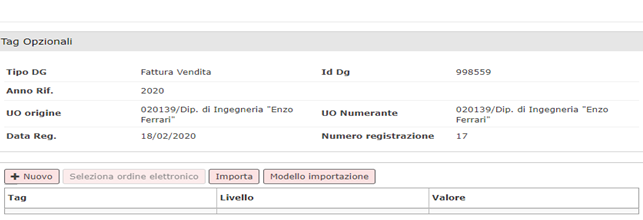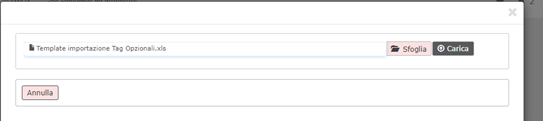1. Introduzione
...
| title | Descrizione del processo |
|---|
| Table of Contents |
|---|
...
Il decreto attuativo MEF e PA n. 55/2013, previsto dalla legge 24 dicembre 2007 n. 244, in materia di emissione, trasmissione e ricevimento
...
della fattura elettronica
...
nei rapporti con le amministrazioni pubbliche rende effettivo l'obbligo che la fatturazione nei confronti delle amministrazioni dello stato debba avvenire esclusivamente in forma elettronica (Fattura Elettronica-FE).
Il decreto 55/2013 stabilisce le regole di emissione, trasmissione e ricevimento della fattura elettronica; per l’inoltro delle fatture elettroniche in formato XML, occorre utilizzare
...
esclusivamente il Sistema di interscambio
...
(SDI) - sistema informatico di supporto al processo di “ricezione e successivo inoltro delle fatture elettroniche alle amministrazioni destinatarie
...
- definito con DM 7 marzo 2008 e gestito dall’Agenzia delle Entrate in collaborazione con Sogei.
Il Sistema di Interscambio non ha alcun ruolo amministrativo e non assolve compiti relativi all’archiviazione e conservazione delle fatture. Di seguito una rappresentazione del flusso di fatturazione elettronica attraverso il Sistema di Interscambio:
Figura 1
È prevista una ricevuta di avvenuta consegna, al ricevimento della quale la fattura si potrà considerare trasmessa.
Il DM n. 55/2013 fissa inoltre i termini di decorrenza dell’obbligo di fatturazione elettronica per la Pubblica Amministrazione:
- Entro
...
- il 6 Giugno 2014
...
- l'obbligo si è applicato nei confronti dei Ministeri, delle Agenzie fiscali e degli Enti nazionali di previdenza e assistenza sociale, quindi i fornitori di queste PA (compresi gli Atenei) avranno l'obbligo di INVIARE le fatture a loro destinate in formato elettronico;
- Entro
...
- il 31 Marzo 2015
...
- l'obbligo si è applicherà nei confronti di tutte le PA, quindi anche gli Atenei dovranno RICEVERE e CONSERVARE le fatture dei loro fornitori esclusivamente in formato
...
In attuazione della delega di cui alla legge n. 23/2014, l’articolo 1, comma 3, del decreto legislativo 5 agosto 2015 n. 127 dispone che i soggetti passivi IVA, con riferimento alle operazioni effettuate dal 1° gennaio 2017, possono optare per la trasmissione telematica all’Agenzia delle entrate dei dati di tutte le fatture, emesse e ricevute, e delle relative variazioni
...
.
La Legge di bilancio per il 2018 (comma 909), apportando numerose modifiche e integrazioni al D.Lgs. n. 127/2015 stabilisce:
- a partire dal 1° gennaio
...
La Legge di bilancio per il 2018 (comma 909), apportando numerose modifiche e integrazioni al D.Lgs. n. 127/2015 stabilisce:
...
- 2019, nei rapporti tra operatori economici stabiliti o identificati ai fini Iva in Italia e anche nei confronti di consumatori finali italiani, diventa obbligatoria l’emissione delle fatture elettroniche e delle relative note di variazione elettroniche.
...
- Sono
...
- esclusi da tale obbligo:
...
- Contribuenti nel regime di vantaggio di cui art.27 co.1 e 2 del DL 98/2011
...
- Contribuenti nel regime forfettario di cui all’art.1 co.54-89 della
...
- 190/2014
...
- Agricoltori in regime speciale di cui articolo 34, co.6 del dpr 633/72
...
- Società sportive dilettantistiche nel regime forfettario con ricavi fino a 65000
...
- euro
- Per i periodi d’imposta dal 2019 i soggetti tenuti all’invio dei
...
- dati al SISTEMA TESSERA SANITARIA
...
- non possono emettere fatture elettroniche
...
- con riferimento a quelle i cui dati sono da inviare al Sistema TS, con l’esclusione di spese veterinarie che la normativa vigente non accoglie nel sistema
...
- viene prevista l’emissione delle fatture e delle relative note di variazione mediante il sistema di interscambio (attualmente utilizzato per i rapporti con la Pubblica Amministrazione e da parti dei soggetti che, a partire dal 1° gennaio 2017, hanno optato per la fatturazione elettronica tra privati);
- viene altresì adottato un formato standard della fattura / nota di variazione (espresso in XML);
Nel primo semestre 2019 il legislatore ha previsto di non applicare delle sanzioni se la
...
fattura viene emessa entro il termine di presentazione della liquidazione periodica ovvero entro 10 gg dall’effettuazione dell’operazione; viene introdotto il termine di effettuazione
...
dell’operazione che
...
sostituisce l’attuale data emissione della fattura in termini di rilevanza fiscale
...
La normativa precisa che la Fattura Elettronica deve essere consegnata tramite:
...
- Codice destinatario per chi è censito su SDI tramite specifico codice
...
- Posta elettronica certificata - PEC
...
- Presenza di CF oppure P.IVA. In quest’ultimo caso la fattura elettronica verrà recapitata nell’area riservata dell’Agenzia delle Entrate
2.
...
La Fatturazione Elettronica in U-GOV
Cineca per mettere in grado gli Atenei di rispettare gli obblighi di legge ha previsto i seguenti interventi:
- Con
...
- il primo rilascio evolutivo 2014
...
- è stata resa disponibile una funzione per esportare dall'applicazione le fatture attive in formato XML
...
- e quindi gestirne manualmente l'invio (tramite PEC o tramite web);
- Con
...
- il secondo rilascio evolutivo 2014
...
- è possibile attivare una integrazione con Titulus che permetterà di gestire - all'interno del sistema documentale - la firma e l'invio delle fatture attive al SDI, l'archiviazione delle ricevute provenienti da PEC
...
- e SdI e la loro conservazione all'interno di Conserva, il servizio di conservazione digitale CINECA.
- Inizio 2015: sono state rilasciate le
...
- implementazioni necessarie all'acquisizione di fatture PASSIVE ricevute dai fornitori, secondo lo standard definito dal decreto e dai relativi regolamenti tecnici, ad uso di tutti gli Atenei/Enti.
...
- Sarà inoltre possibile emettere fatture attive verso tutte le PA che dovranno rispettare l'obbligo dal 31/03/2015.
- Inizio 2019:
...
- Il sistema è stato adeguato per gestire
...
- la fatturazione tra soggetti privati residenti che diventa obbligatoriamente elettronica.
...
- Per le fatture con destinatario soggetto privato (classificate come B2B / B2C) la firma digitale è facoltativa
...
- mentre per
...
- le fatture a Enti Pubblici (classificate come PA)
...
- rimane
- Aprile 2020: Il sistema è stato adeguato per permettere la generazione di documenti in formato UBL
ATTENZIONE: In U-GOV i documenti gestionali indicati nella documentazione seguente come fatture sono la Fattura di Vendita e Nota di Credito di Vendita
3. Configurazioni
Tipo sistema documentale
Parametro di configurazione che definisce il
...
tipo sistema documentale PRM_CONT/TIPO_SISTEMA_DOCUMENTALE
...
il parametro può assumere i valori:
i. INTERNO= E’ attiva l’integrazione con Titulus
...
- INTERNO= E’ attiva l’integrazione con Titulus
- ESTERNO = E’ attiva l’integrazione con altro sistema di gestione documentale
...
- NESSUNA = Non è presente alcuna integrazione con sistema documentale, l’inoltro sarà manuale
...
Sezionali IVA
...
Condizione necessaria per inoltrare le fatture in formato elettronico al sistema documentale è registrarle su sezionale elettronico, quindi è necessario configurare sezionali elettronici.
I sezionali elettronici hanno il check Fatturazione elettronica settato a vero (da
...
Contabilità Iva-
...
Configurazioni – Sezionali).
Figura 2
Non è ammessa la possibilità di emettere fatture che afferiscono allo stesso sezionale in formati diversi (elettronico e analogico), quindi è necessario aver configurato sezionali specifici per la Fatturazione Elettronica.
L’introduzione degli obblighi di fatturazione elettronica
...
tra privati NON comporta l’obbligo di creare nuovi sezionali oppure configurare uno specifico sezionale per le operazioni effettuate con soggetti privati residenti rispetto a operazioni effettuati con la PA, è quindi possibile usare lo stesso sezionale.
Nel caso di creazione di sezionali IVA specifici per operazioni con soggetti privati, l’operatore dovrà indicare il sezionale IVA da utilizzare per ogni operazione attiva in cui risultano selezionabili più sezionali IVA.
Si consiglia prima di procedere alla creazione di nuovi sezionali di consultare il proprio consulente di riferimento.
Anagrafica
Per una corretta gestione e l’inoltro al sistema documentale è possibile anagrafare in rubrica i codici IPA, SDI o l’indirizzo di PEC.
Si precisa che mentre fino al 2018 la presenza del codice SDI o codice PEC è obbligatoria per attivare i meccanismi di gestione della FE verso privati, dal 2019 è possibile generare una FE a soggetto privato residente anche se privo di questi attributi.
Anagrafica soggetto residente Ente Pubblico
Tutte le anagrafiche degli enti destinatari di fatture attive dell'Università che sono soggette a fatturazione elettronica (Ministeri, Agenzie fiscali ed Enti nazionali di previdenza e assistenza sociale) devono avere assegnato un Codice Ufficio assegnato da Indice PA.
Per gestire le fatture elettroniche occorre
...
utilizzare la funzione Rubrica
...
(tipo anagrafica Soggetto Collettivo) e valorizzare il campo "Codice IPA Ufficio"
...
presente nella sezione denominata "Dati Contabilità".
Il codice da inserire corrisponde al 'Codice Univoco Ufficio' alfanumerico di 6 caratteri,
...
recuperabile sul sito http://www.indicepa.gov.it/,
...
ed è quindi relativo al singolo ufficio di fatturazione dell'ente di riferimento.
Figura 3
Il pulsante Ricerca su Indice PA consente per le anagrafiche di tipo soggetto collettivo una ricerca e l’importazione direttamente dal server
...
LDAP indicepa.gov.it
...
Tramite questa funzione sarà anche possibile visualizzare gli altri dati presenti su Indice PA dell'entità indicata e di eventuali padri o figli; entrati nella funzione in alto è presente "Importa codice IPA" che permette di importare il codice nel "Codice IPA Ufficio" sulla rubrica.
E' necessario procedere inserendo (o importando) prima il "Codice IPA Ente" della sede centrale e, solo successivamente, il "Codice IPA Ufficio" relativo alla filiale.
Si ricorda inoltre che, prima di utilizzare tale funzione, è necessario inserire le credenziali per l'accesso all'Indice PA, tramite la funzione "Credenziali indice PA" presente nel menu "Rubrica".
Si precisa che l’introduzione del nuovo tracciato XML dal 01/01/2017 e le successive modifiche legislative introdotte dalla Legge di bilancio per il 2018 NON obbligano ad alcuna modifica alle anagrafiche degli enti pubblici già caricate; il sistema per creare la fattura elettronica continuerà a leggere l’attributo codice IPA presente.
Anagrafica soggetto privato
U-GOV permette di emettere fatture elettroniche a soggetti privati sia nazionali che non residenti.
...
Si precisa che mentre fino al 2018 la presenza di codice SDI o codice PEC nell’anagrafica dei soggetti
...
destinatari è obbligatoria per attivare i meccanismi di gestione della FE, dal 2019 è possibile generare una FE a soggetto privato anche
...
in assenza di questi
...
attributi.
In questo caso la fattura viene messa a disposizione del soggetto sul sito dell’Agenzia delle Entrate tramite la presenza di PI o CODICE FISCALE.
-
...
Accreditamento tramite Codice SDI
Tutti i soggetti privati destinatari di FE possono avere valorizzato nell’anagrafica del soggetto l’attributo Codice SDI (da Rubrica- Rubrica- sezione Dati fiscali).
Il Codice SDI è un codice alfanumerico di 7 caratteri che viene assegnato dal Sdi ai soggetti che hanno accreditato un canale.
Figura 4
E’ presente un controllo in anagrafica che esclude la possibilità di avere VALORIZZATO sia codice SDI che codice IPA.
Nel caso in anagrafica sia stato inserito il codice SDI questo viene recuperato nell’estensione indirizzo del documento gestionale.
Oppure
-
...
Accreditamento tramite PEC
Nel caso il destinatario della fattura elettronica vuole ricevere via PEC le fatture elettroniche occorre inserire nella anagrafica del soggetto l’attributo Posta elettronica certificata (da Rubrica- Rubrica- sezione Contatti).
...
Figura 5
Nell’estensione indirizzo di una FE deve essere l’utente a selezionare l’indirizzo di posta elettronica certificata nell’anagrafica del soggetto
...
.
La
...
presenza oppure l’assenza dei codici SDI o PEC non influiscono sulla possibilità di creare una fattura elettronica.
Tabella – Riepilogo tipo fatture e gestione in SDI
...
TIPO CLIENTE
...
Fatturazione elettronica
Obbligatoria
...
Anagrafica
...
Consegna di SDI
...
PUBBLICA AMMINISTRAZIONE
...
SI
– dal 01/04/2015
Dotato di CODICE IPA
...
Sdi consegna la fattura al destinatario nel tag <Codice Destinatario> il sistema propone il dato CODICE IPA della anagrafica
...
PRIVATO RESIDENTE
...
SI
– dal 01/01/2019
...
- Spese sanitarie non veterinarie
- Regime forfettario
- Regime minimi
- Agricoltori nel regime dei minimi
- Società sportive dilettantistiche nel limite di 65000 euro di fatturato
...
Dotato di codice SDI
...
Sdi consegna la fattura al destinatario nel tag <Codice Destinatario> il sistema propone il dato CODICE SDI della anagrafica
Tariffario
La possibilità di generare una FE viene governata dall’attributo Tipo sezionale presente nel codice tariffa.
E’ stato aggiunto un nuovo attributo TIPO SEZIONALE che può assumere i valori Elettronici – Cartacei – Tutti a seconda di quali tipi di sezionali devono essere mostrati durante la registrazione del documento.
Figura 6
La scelta di un tipo tariffa con tipo sezionale “Elettronico” determina la possibilità di registrare unicamente una Fattura elettronica poiché saranno mostrati solo sezionali configurati come elettronici lasciando all’utente il compito di scegliere fra questi.
La scelta di una tariffa con tipo sezionale “Tutti” comporta la possibilità di registrare la fattura sia come FE che cartacea. Ugov mostrerà tutti i sezionali (cartacei ed elettronici) e a seconda della scelta effettuata dall’utente la fattura sarà emessa come elettronica o cartacea.
La scelta di una tariffa con tipo sezionale Cartacei, determina la possibilità di registrare unicamente una Fattura cartacea poichè il sistema mostrerà solo sezionali di tipo NON ELETTRONICO.
La gestione della fatturazione elettronica in U-GOV |
Tabella – Riepilogo gestione in SDI delle fatture elettroniche
TIPO CLIENTE | Fatturazione elettronica Obbligatoria | Esclusioni | Anagrafica | Consegna di SDI |
PUBBLICA AMMINISTRAZIONE | SI – dal 01/04/2015 | Dotato di CODICE IPA | Sdi consegna la fattura al destinatario nel tag <Codice Destinatario> il sistema propone il dato CODICE IPA della anagrafica | |
PRIVATO RESIDENTE | SI – dal 01/01/2019 | Spese sanitarie non veterinarie Regime forfettario Regime minimi
Agricoltori nel regime dei minimi
Società sportive dilettantistiche nel limite di 65000 euro di fatturato | Dotato di codice SDI | Sdi consegna la fattura al destinatario nel tag <Codice Destinatario> il sistema propone il dato CODICE SDI della anagrafica |
Dotato di PEC | Sdi consegna la fattura al destinatario nel tag <Pec Destinatario> il sistema propone il dato PEC scelto nel dg | |||
Non dotato nè di CODICE SDI nè di PEC | Sdi NON consegna la FE al destinatario perché nel tag <Codice Destinatario> il sistema valorizza ‘0000000’ e perché nel tag <PEC Destinatario> non è valorizzato nulla. La fattura è messa a disposizione sul sito dell’Agenzia delle Entrate tramite la presenza di PI o CODICE FISCALE | |||
NON RESIDENTE | NO - facoltativa | Sdi NON consegna la FE al destinatario in quanto soggetto non residente. Nel tag <Codice Destinatario> dell’xml il sistema valorizz1a ‘XXXXXXX’ |
4. Il processo di gestione della FE in U-GOV e Titulus
...
...
Dotato di PEC
...
Sdi consegna la fattura al destinatario nel tag <Pec Destinatario> il sistema propone il dato PEC scelto nel dg
...
...
Non dotato nè di CODICE SDI nè di PEC
...
Sdi NON consegna la FE al destinatario perché nel tag <Codice Destinatario> il sistema valorizza ‘0000000’ e perché nel tag <PEC Destinatario> non è valorizzato nulla. La fattura è messa a disposizione sul sito dell’Agenzia delle Entrate tramite la presenza di PI o CODICE FISCALE
...
NON RESIDENTE
...
NO - facoltativa
...
Sdi NON consegna la FE al destinatario in quanto soggetto non residente. Nel tag <Codice Destinatario> dell’xml il sistema valorizza ‘XXXXXXX’
Tariffario
Dalla versione 21.12.01.00 la possibilità di generare una FE viene governata dall’attributo Tipo sezionale presente nel codice tariffa.
E’ stato aggiunto un nuovo attributo TIPO SEZIONALE che può assumere i valori Elettronici – Cartacei – Tutti a seconda di quali tipi di sezionali devono essere esposti alla registrazioni del documento.
La scelta di un tipo tariffa con tipo sezionale Elettronico determina la possibilità di registrare unicamente una Fattura elettronica poiché saranno mostrati solo sezionali configurati come elettronici lasciando all’utente il compito di scegliere fra questi.
La scelta di una tariffa con tipo sezionale Tutti comporta la possibilità di registrare la fattura sia come FE che cartacea. Ugov mostrerà tutti i sezionali (cartacei ed elettronici) e a seconda della scelta effettuata dall’utente la fattura sarà emessa come elettronica o cartacea.
La scelta di una tariffa con tipo sezionale Cartacei, determina la possibilità di registrare unicamente una Fattura cartacea poichè il sistema mostrerà solo sezionali di tipo NON ELETTRONICO.
Le tariffe già configurate all’installazione della versione 21.12.01.00 sono riqualificate con Tipo sezionale Tutti.
Si consiglia di contattare il proprio consulente di riferimento per verificare la corretta configurazione dei sezionali.
...
Il processo in presenza di integrazione tra U-GOV e Titulus si può riassumere nei seguenti step:
- U-GOV si incarica di registrare la fattura (come Documento Gestionale), di produrre il file XML previsto da SdI e di trasmetterlo a
...
- Titulus provvede a gestire le fasi di firma, invio a SdI attraverso il canale PEC, ricezione delle notifiche di ritorno e loro invio a U-GOV.
- In U-GOV è possibile monitorare lo svolgimento del processo di invio della fattura a sistema
...
Registrazione della fattura attiva / nota di credito
...
/nota incasso
Le fatture
...
destinate a soggetti
...
residenti debbono
...
essere elettroniche (
...
tranne le
...
eccezioni elencate in precedenza), mentre le
...
fatture destinate a soggetto non
...
residente possono
...
essere sia elettroniche che analogiche.
Mentre sino al 31/12/2018 la possibilità di registrare una fattura elettronica era subordinata alla presenza dei dati Codice IPA per i soggetti PA oppure Codice SDI o PEC nell’anagrafica per i soggetti privati
...
residenti.
Dal 01/01/2019 la registrazione di fatture
...
a soggetti residenti avviene
...
anche in assenza dei codici SDI o PEC in anagrafica, in questo caso la fattura sarà consegnata nell’area riservata dell’Agenzia delle Entrate tramite la presenza del Codice Fiscale o della Partita Iva.
I dati del Codice IPA e del Codice SDI se presenti in anagrafica sono riportati in automatico nell’estensione
...
indirizzo del documento, mentre nel caso di presenza di PEC in anagrafica è l’utente che deve effettuare la scelta tra quelli anagrafati.
Figura 7 - Fattura a soggetto residente anagrafato- alternativo Codici IPA / Codice SDI / Contatto PEC recuperati dalla rubrica
Solo nel caso di fattura a soggetto residente occasionale gli attributi CODICE IPA, CODICE SDI o PEC sono editabili dall’utente in fase di caricamento o modifica.
...
Figura 8- FATTURA A SOGGETTO OCCASIONALE RESIDENTE- ATTRIBUTI CODICE SDI /
CODICE IPA /CONTATTO PEC editabili
Nel caso di fattura a soggetto occasionale gli attributi da valorizzare obbligatoriamente nell’estensione indirizzo sono INDIRIZZO- CAP – COMUNE- PROVINCIA
...
.
La possibilità di registrare una FE o cartacea viene governata dal tipo tariffario scelto che determina i tipi sezionali proposti.
Esempio nella tariffa proposta il sistema nell’estensione Iva consente di scegliere sia i sezionali cartacei che quelli elettronici
Figura 9
La presenza di messaggi bloccanti o di avvertimento garantiscono all’utente un
...
controllo sul sezionale scelto
...
ATTENZIONE
Dalla versione 21.20.00.00 vengono recepite le modifiche legislative dell’IVA, articolo 11 del D.L 119/2018 che ha modificato l’art 21 del DPR 633/72, obbligando all’emissione delle fatture entro dieci giorni (12gg dal 1/7/2019) dalla data di effettuazione delle operazioni.
In U-GOV nell’estensione IVA dei documenti gestionali fatture di vendita e note di credito sono stati aggiunti due nuovi campi: data effettuazione e data emissione.
Con data emissione si intende la data in cui Sdi ha ricevuto il file e sarà recuperata in modo automatico dalla ricevuta che viene trasmessa al sistema documentale (titulus o altro documentale). Per gli atenei che non hanno un sistema documentale integrato con UGOV, la data sarà editabile.
Il sistema per fatture pone la data effettuazione uguale alla data registrazione. L’utente ha facoltà di variare questa data, rispettando il limite che non può essere maggiore della data di registrazione del documento.
Nel caso la data di effettuazione sia posta anteriore di più di 12 gg rispetto alla data di registrazione compare un messaggio informativo.
Inoltre compare un messaggio nel caso la data effettuazione ricada in un mese in cui la liquidazione è già stata stampata in definitivo.
Per le fatture cartacee la data di effettuazione sarà uguale alla data di registrazione, e dalla versione 21.24.00.00 è resa modificabile dall’utente.
Per le note di credito, sempre dalla versione 21.24.00.00, la compilazione della data effettuazione è collegata ad un nuovo flag introdotto denominato “nota di credito ad uso interno”. Il flag si presenterà spento, qualora l’utente lo accenda, la data di effettuazione sarà recuperata e posta uguale a quella della fattura di vendita a cui si riferisce. Con questa scelta l’utente sta predisponendo una nota di credito collegata ad una fattura elettronica non validata dal sistema di interscambio, per cui vi sono errori, e per cui dovrà essere registrata una nuova fattura attiva. Per tutti i documenti la data di effettuazione deve esser la medesima, essendo una variazione per così dire “interna”, in modo che confluiscano nel medesimo periodo di liquidazione IVA.
Se invece l’utente sceglie di non spuntare il flag, si ricade nei casi previsti dall’art.26 DPR633/72 per cui è possibile emettere nota di credito e la data di effettuazione sarà proposta uguale alla data di registrazione.
In entrambe i casi esposti, la data di effettuazione sarà sempre modificabile. Inoltre viene eliminato il messaggio di controllo tra la data di effettuazione e la data di registrazione quando si registra una nota di credito su fattura di vendita
Infine, nelle note di credito, il sistema effettua un controllo per cui è inibita la possibilità di registrare in una data effettuazione antecedente alla data effettuazione della fattura corrispondente.
E’ bene precisare che la data effettuazione dell’operazione determina il valore dell’Iva da liquidare, solo dalla liquidazione provvisoria e definitiva di Luglio 2019 il calcolo tiene in considerazione della data effettuazione invece che della data registrazione.
Le fatture a soggetto occasionale non residente
Dalla versione 21.09.00.00 è possibile registrare fatture o note elettroniche a soggetti occasionali non residenti.
Nell’estensione commerciale è stato aggiunto il flag Soggetto Non residente.
Nell’estensione commerciale sono visibili gli attributi NOME SOGGETTO
O OCCASIONALE – COGNOME SOGGETTO OCCASIONALE – RAGIONE SOCIALE SOGGETTO OCCASIONALE e CODICE FISCALE.
Nell’estensione Indirizzo sono esposti gli attributi INDIRIZZO- CAP ESTERO- COMUNE ESTERO e NAZIONE che sono obbligatori.
Gli attributi Codice IPA – Codice SDI- Codice PEC sono non editabili visto che siamo in presenza di soggetto estero.
Le fatture intestate a soggetto non residente sia esso anagrafato che occasionale possono essere sia elettroniche che ‘cartacee’, vengono recuperati tutti i sezionali associati alla UE.
Estensione documentale
Per effettuare la trasmissione verso Titulus è inoltre necessario compilare l'estensione "Documentale" nel documento.
L'estensione documentale viene popolata da dati ricavati dal profilo utente presente in Titulus. Premere il pulsante Scelta Profilo e indicare il profilo tra quelli configurati, in automatico viene recuperato la Voce di Indice associata.
E’ bene precisare che:
- nell’estensione indirizzo si ha CODICE IPA valorizzato e il sezionale è
elettronico il sistema presenta le voci di indice che contengono la stringa ‘UGOV – Fattura Elettronica‘, in questo caso le fatture PA debbono essere firmate elettronicamente.
- nell’estensione indirizzo si ha CODICE IPA non valorizzato e il sezionale è elettronico, il sistema presenta le voci di indice che contengono la stringa ‘UGOV – B2B/C Fattura Elettronica’, in questo caso le fatture B2B non devono essere firmate e Titulus assegna in automatico il protocollo.
- se il sezionale NON è elettronico il sistema presenta le voci di indice che contengono la stringa ‘UGOV – Fattura Vendita’
Contabilizzazione Iva
L'operatore deve registrare il documento nel motore Iva, questa è precondizione rispetto alla possibilità di trasmettere la fattura a sistema documentale.
Valorizzazione DATI OPZIONALI (TAG OPZIONALI)
Dalla versione 21.21.00.00 sui DG fattura vendita e nota di credito è attiva una nuova maschera che consenta all'utente di gestire dati opzionali e di esporli su appositi tag xml nei documenti elettronici.
I dati opzionali gestibili sono quelli definiti nel percorso Documenti gestionali-Configurazione-Codifiche di ateneo-FE_TAG_OPZIONALI (conformi al tracciato messo a disposizione dall'Agenzia delle Entrate) e abilitati dall'Ateneo attraverso l'apposizione di un apposito check.
La maschera per il loro inserimento all'interno dei dg è chiamata TAG OPZIONALI ed è posizionata in alto accanto al pulsante VALIDA FILE XML. Per l'utilizzo di questa nuova funzionalità si consiglia la lettura del paragrafo 3.6 del caso d'uso "Gestione della fatturazione elettronica attiva" pubblicato sull'e-learning.
Dalla versione 22.04.00.00 è possibile importare i TAG opzionali da modello messo a disposizione da Cineca, per effettuare l'operazione premere il pulsante MODELLO IMPORTAZIONE scaricare il modello compilarlo negli attributi Tag- Livello- Numero dettaglio- Valore
premere IMPORTA poi SFOGLIA per recuperare il file e infine CARICA
L’importazione verifica che i record non siano duplicati, che non ci siano incoerenze tra il livello di testata e di dettaglio, e che non ci siano dati incompleti.
L’importazione è incrementale nel senso che è possibile inserire n tag per uno stesso dettaglio documento purchè i tag siano diversi.
La gestione degli allegati nelle fatture elettroniche in U-GOV
Nel tab allegati di una fattura elettronica il sistema visualizza:
- l’XML della fattura elettronica codificato come Categoria Fattura Elettronica
- gli Esiti della Trasmissione codificato come Categoria Esiti Trasmissione
- gli allegati caricati manualmente codificati come Categoria Allegato Fattura Elettronica
U-GOV permette di allegare ad una fattura elettronica attiva uno o più file esterni. Per riuscire ad effettuare l’associazione occorre entrare in modifica della fattura nella sezione ALLEGATI, premere il pulsante UPLOAD poi per scegliere il file premere il pulsante SFOGLIA, recuperare il file da allegare e premere UPLOAD, quindi CHIUDI. La categoria dell’Allegato deve essere impostato come ‘Allegato di fattura elettronica’.
E’ bene precisare che un file classificato in una categoria diversa da ‘Allegato di fattura elettronica’ oppure privo dell’attributo categoria NON VIENE ALLEGATO alla fattura in formato elettronico.
E’ possibile consultare il file scaricando oppure eliminare l’associazione del file con il pulsante .
Dopo aver trasmesso al sistema documentale la fattura nel tab Allegato sono visibili sia gli allegati inseriti dall’utente che il file XML creato dalla procedura di trasmissione.
| Note |
|---|
ATTENZIONE L’introduzione delle nuove regole fiscali del 2019 non comporta delle modifiche nel processo di gestione di questi allegati |
Il processo di trasmissione a sistema documentale
Dopo il salvataggio della fattura e la contabilizzazione Iva il sistema propone nella macchina stati la possibilità di inoltrare il documento a sistema documentale
La fattura assume stato "Da Trasmettere" e si attiva nella macchina stati la possibilità di Trasmettere a sistema documentale.
Dalla versione 21.15.00.00 prima dell’inoltro è possibile verificare la correttezza del file premendo il pulsante VALIDA FILE XML che segnala eventuali anomalie.
L’inoltro si attiva eseguendo l’operazione ‘Trasmetti a sistema documentale’. Dalla versione 21.14.00.00 l’operazione è ASINCRONA e il sistema ritorna un messaggio all’utente di attivazione del processo. L’esito è consultabile dalla funzione Visualizza esito eleborazione asincrona entrando con l’utenza che ha effettuato l’operazione.
Nel caso di documento strutturato correttamente il sistema genera il file XML secondo il formato definito da SdI per la fattura, e lo stato della fattura diventa "In Trasmissione".
Al termine del processo asincrono vengono valorizzati i riferimenti dei dati protocollari.
Attraverso l'operazione "Trasmetti a Sistema documentale" viene generato il file costruito secondo il formato e la denominazione definite da SDI; il nome del file comprende una numerazione progressiva utilizzata da SdI per processare lo stesso.
Si valorizza il codice IPA o SDI nel tag dell’xml << Codice destinatario >> mentre l’indirizzo PEC nel tag << PEC Destionatario>>>
Se l’Ateneo ha attivato l'integrazione con Titulus, il file generato viene trasferito automaticamente e registrato in Titulus come fattura in uscita (bozza).
Per le fatture con CODICE IPA valorizzato in Titulus si avvia automaticamente il workflow di firmae trasmissione, che segnala, all'RPA, la presenza di una fattura da firmare. L'RPA da Titulus può vedere la fattura XML e firmarla digitalmente (in prima istanza una alla volta, in futuro anche a gruppi di più fatture selezionabili), successivamente la fattura viene trasmessa da Titulus al SdI (automaticamente o con azione scelta dall'operatore) tramite PEC. Titulus archivia automaticamente le ricevute di accettazione e consegna della PEC, processa e archivia le ricevute provenienti da SdI (formato non valido, destinatario non trovato, fattura rifiutata dal destinatario, ecc.), infine notifica la ricevuta (trasmette il file di ricevuta) ad U-GOV;
A seconda dell'esito dell'invio, la fattura passa negli stati "In Trasmisisone" o " Trasmesso con errori".
L’operatore può monitorare e verificare direttamente dall’interfaccia U-GOV l’esito delle trasmissioni ed eventualmente re-inviare la fattura dopo avere effettuato le correzioni del caso.
Nel caso la fattura attiva passi in stato "Trasmesso con errori"; e' possibile agire sul dg fattura attiva, sanare la causa del rifiuto e ritrasmettere la stessa. In particolare, dalla versione 22.50.00.00 è possibile cancellare anche la scrittura IVA della fattura in stato “Trasmesso con errori” per annullamento in TITULUS. Continua invece ad essere impedita la cancellazione della scrittura iva se lo stato del documento è In Trasmissione, Trasmesso, Trasmesso con errori per evento derivante da SDI.
Non è possibile emettere un ordinativo di fattura elettroniche di vendita in stato Trasmesso con errori.
| Note |
|---|
ATTENZIONE Per i dettagli della gestione su sistema documentale Titulus si prega di prendere visione della documentazione reperibile al seguente link https://wiki.u-gov.it/confluence/display/TITULUS/Manuale+FATTURAZIONE+ELETTRONICA |
Gli stati della fattura elettronica attiva in U-GOV
...
NOME STATO
...
DESCRIZIONE
...
DA TRASMETTERE
...
Stato iniziale di ogni fattura attiva elettronica prima che sia iniziato l’iter di trasmissione
...
IN TRASMISSIONE
...
Fattura attiva di cui è stata effettuata la trasmissione al sistema documentale, e per la quale non si è ancora concluso l’iter di trasmissione, ossia per la quale non si è ancora verificato nessun evento che la fa passare negli stati successivi .
...
TRASMESSO
...
Fattura attiva elettronica di cui si è concluso con successo l’iter di trasmissione, da notare che l’evento che fa passare una fattura attiva in tale stato cambia a seconda che si tratti di fattura attiva verso soggetto privato o verso ente pubblico:
- FATTURA ATTIVA VERSO ENTE PUBBLICO: la fattura passa in stato TRASMESSO dopo che si è ricevuto dall’ente destinatario la notifica di accettazione della fattura, oppure la notifica di ‘decorrenza’ dal sistema SDI, passati 15 giorni senza che l’ente abbia rifiutato la fattura.
- FATTURA ATTIVA VERSO SOGGETTO PRIVATO: la fattura passa in stato TRASMESSO appena ricevuta la ‘ notifica di consegna’ da parte del sistema SDI, in quanto l’iter delle fatture elettroniche verso privati non prevede una fase di accettazione o rifiuto della stessa.
...
TRASMISSIONE CON ERRORI
...
Una fattura attiva può passare in questo stato per diversi motivi:
- Il sistema di interscambio SDI ha ‘scartato’ la fattura per anomalie formali della stessa (questo può accadere sia per le fatture ad ente pubblico che a soggetto privato).
- Oppure se si è ricevuto una notifica di rifiuto della fattura da parte dell’ente pubblico destinatario.
- O ancora ove si annulli su Titulus (prima della trasmissione a SDI ) il protocollo della fattura elettronica.
Una fattura in questo stato è ‘da ritrasmettere’ al sistema documentale dopo averci apportato, ove possibile, le necessarie modifiche. Salvo non si scelga che la stessa non debba più essere ritrasmessa, in tale caso si veda lo stato successivo.
...
DA NON RITRASMETTERE
...
E’ uno stato ‘manuale’ ossia inserito manualmente dall’utente sulla fattura attiva elettronica, tramite il menù ‘operazioni’. Tale stato si può inserire solo sulle fatture che sono in stato ‘TRASMISSIONE CON ERRORI’ e per le quali si decide che non devono più essere ritrasmesse al destinatario. Normalmente tali fatture vanno sempre ‘rettificate’ ai fini contabili e ai fini IVA con l’emissione di una apposita nota di credito.
...
E’ stata introdotta la funzione di menu 'Contabilita Iva \ Registrazioni\ Seleziona Fatture Vendita Elettroniche per Trasmissione a Sistema Documentale' consente di trasmettere N Fatture Vendita in unica soluzione al sistema documentale.
La funzione è utilizzabile solo nel caso di integrazione con Titulus (parametro TIPO_SISTEMA_DOCUMENTALE = Interno).
Sono permesse le operazioni di Trasmissione a sistema documentale o Ritrasmissione a sistema documentale
I parametri di filtro permettono di selezionare il profilo e se selezionare i documenti con voce di indice già caricata oppure quelli privi di estensione documentale, in questo secondo caso è necessario valorizzare la Voce di indice.
Oltre a inoltrare il documento a sistema permette il sistema crea contestualmente l'estensione documentale se assente.
Fatturazione elettronica attiva con U-GOV senza Titulus
Se l'Ateneo non utilizza Titulus come sistema di gestione documentale, sarà comunque possibile adottare una delle seguenti soluzioni alternative per la generazione ed invio della Fattura Elettronica.
Gestione manuale
Il file XML viene generato sempre attraverso le funzioni già incluse in U-GOV, ma in questo caso, anzichè inviarlo a Titulus, viene esportato e successivamente inviato manuale al destinatario attraverso uno dei canali previsti da gestendone però autonomamente la firma e la conservazione. Il file XML così esportato può anche essere utilizzato per avvalersi di eventuali servizi offerti da un intermediario (ad esempio la banca).
Utilizzo dei servizi U-GOV - Workflow in presenza di sistema documentale diverso da Titulus
Questo workflow viene seguito se il parametro [TIPO_SISTEMA_DOCUMENTALE] = Esterno
- La fattura viene creata in U-GOV;
- Vengono effettuate le registrazioni IVA, la fattura attiva passa nello stato DA TRASMETTERE;
- Il sistema esterno invoca il servizio GetElencoFEDaTrasmettere per estrarre l'elenco delle fatture da trasmettere a SdI;
- Il sistema esterno invoca il servizio GetXmlFE per estrarre il file XML associato ad una fattura che passa nello stato IN TRASMISSIONE;
- Se la registrazione nel sistema documentale è andata a buon fine:
- Il sistema esterno gestisce la firma digitale e l'invio a SdI
- Il sistema esterno restituisce ad U-GOV l'esito invocando il servizio receiveMsgForFTEL
- La fattura passa nello stato TRASMESSO o TRASMISSIONE CON ERRORI
- Se la registrazione nel sistema documentale non è andata a buon fine:
- il sistema documentale esegue il servizio ResetTrasmissionFE che ripristina lo stato DA TRASMETTERE e quindi permette la riesportazione della fattura;
...
Fatturazione elettronica europea
Dalla versione 22.08.00.00 è stata aggiunta la possibilità di emettere fatture e note di credito a soggetti UE, nello specifico formato UBL.
Il formato UBL viene universalmente riconosciuto per gli scambi commerciali e per tutti i documenti di business legalmente vincolanti.
In U-GOV e’ stato aggiunto il pulsante ESPORTA FILE UBL che si attiva sui documenti di tipo fattura di vendita e nota di credito di vendita solo se presente nell’estensione IVA un sezionale NON elettronico.
Il pulsante permette di scaricare il file nel formato UBL e tradurre il dg in formato elettronico secondo lo standard europeo, queste fatture non dovranno essere inoltrate a SDI ma potranno essere inviate al sistema documentale e protocollate.
Si specifica che questi documenti rientrano nella comunicazione dati per l'esterometro, visto che la normativa prevede l’esonero solamente per i dg con sezionale ‘elettronico’.
RIEPILOGO FUNZIONALITA' DEI PULSANTI
Nei documenti gestionali fattura di vendita e nota credito vendita sono presenti una serie di pulsanti nella sezione comune del dg di cui diamo una breve spiegazione
Nello specifico i pulsanti ESPORTA XML FATTURA, VISUALIZZA FILE e VALIDA FILE XML, VISUALIZZA MESSAGGI si attivano, dopo la contabilizzazione iva di documenti elettronici (i dg movimentano sezionale iva elettronico).
Il pulsante VALIDA FILE XML conferma, in caso di esito positivo, che il file XML è stato generato correttamente.
Il pulsante ESPORTA XML FATTURA permette di scaricare il file in formato xml.
Il pulsante VISUALIZZA FILE permette di scaricarlo e poi visualizzarlo nel foglio di stile messo a disposizione dal Ministero.
Il pulsante VISUALIZZA MESSAGGI permette di accedere ad una tabella contenente i messaggi provenienti da SDI (Ricevuta di consegna, notifica di scarto, notifica di mancata consegna,ect) e quelli ricevuti da sistema documentale TITULUS o altro come ad esempio per annullamento del protocollo.
...
MESSAGGIO SDI
...
DESCRIZIONE
...
Ricevuta di consegna (RC)
...
È la ricevuta inviata dal Sdi al soggetto trasmittente per comunicare l’avvenuta consegna del file al destinatario.
...
Notifica di scarto (NS)
...
È la notifica inviata da Sdi al soggetto trasmittente nei casi in cui non sia stato superato uno o più controlli tra quelli effettuati dal Sdi sul file ricevuto
...
È la notifica inviata da Sdi al soggetto trasmittente nei casi in cui fallisca l’operazione di consegna del file al destinatario
...
È’ la notifica inviata da Sdi al soggetto ricevente per comunicare l’esito (accettazione o rifiuto della fattura) dei controlli effettuati sul documento dal destinatario. Nella colonna esito in caso di accettazione compare il codice EC01 mentre in caso di rifiuto compare il codice EC02.
...
È la notifica inviata da Sdi al soggetto trasmittente per attestare l’avvenuta ricezione della fattura e l’impossibilità di recapitare il file al destinatario (mancata disponibilità tecnica di comunicazione con il destinatario)
...
MESSAGGIO SISTEMA DOCUMENTALE
...
DESCRIZIONE
...
PE - Messaggio Emesso Da Sistema Documentale Esterno
...
Annullamento del protocollo
...
PT - Notifica di Annullamento in Titulus
...
Annullamento del protocollo
Il pulsante TAG OPZIONALI si attiva quando sono in modifica del dg elettronico e permette di gestire i tag opzionali inserendone dei nuovi o modificando quelli gia' presenti impedendo pero' d'intervenire nel caso il dg risulti trasmesso a sistema documentale.
...
Aggiornamento
22.09.00.00
Diritti
- DG92_FATTURA_VENDITA_T.FTEL_DA_NON_RITRASM => permette di eseguire l'operazione "Non Ritrasmettere a Sistema Documentale" per le fatture di vendita e note di credito in stato rifiutato che non devono essere ritrasmesse a SDI.
- DG92_FATTURA_VENDITA_T.FTEL_RITRASMETTI => permette di eseguire l'operazione Ritrasmetti a SdI
- DG92_FATTURA_VENDITA_T.FTEL_TRASMETTI => permette di eseguire l'operazione Trasmetti a SdI
...
| title | Integrazione con sistemi esterni |
|---|
- Stati e Transizioni della FE
- Workflow in presenza di sistema documentale diverso da Titulus
- Interfaccia Applicativa (API)
- Ruoli
Stati e Transizioni della FE
Workflow in presenza di sistema documentale diverso da Titulus
Nota: Questo workflow viene seguito se il parametro [TIPO_SISTEMA_DOCUMENTALE] = Esterno
- La fattura viene creata in U-GOV;
- Vengono effettuate le registrazioni IVA -> la fattura passa nello stato DA TRASMETTERE;
- Il sistema esterno invoca il servizio GetElencoFEDaTrasmettere per estrarre l'elenco delle fatture da trasmettere a SdI;
- Il sistema esterno invoca il servizio GetXmlFE per estrarre il file XML associato ad una fattura che passa nello stato IN TRASMISSIONE;
- Se la registrazione nel sistema documentale è andata a buon fine:
- Il sistema esterno gestisce la firma digitale e l'invio a SdI
- Il sistema esterno restituisce ad U-GOV l'esito invocando il servizio receiveMsgForFTEL
- A seconda dei casi la fattura va nello stato TRASMESSO o TRASMISSIONE CON ERRORI
- FINE
- Se la registrazione nel sistema documentale non è andata a buon fine:
- il sistema documentale esegue il servizio ResetTrasmissionFE che ripristina lo stato DA TRASMETTERE e quindi permette la riesportazione della fattura;
- Il flusso riprende al punto 3.
Interfaccia Applicativa (API)
U-GOV espone una interfaccia applicativa basata sull'uso di servizi SOAP.
Una descrizione dettagliata del servizio è descritta nel documento: WSDGACService - Operazioni Speciali e Fatturazione Elettronica
Di seguito è riportato un elenco con una breve descrizione delle operazioni coinvolte.
getElencoFEDaTrasmettere
...
e sono:
Nel caso di fattura a soggetto con codice IPA il sistema verifica che non sia stato inserito un sezionale cartaceo nel caso il sistema blocca, visto l’obbligo di fatturare elettronicamente a soggetti classificati come Pubblica
Figura 10
- Nel caso di fattura con tariffa del tipo tessera sanitaria se viene scelto un sezionale elettronico il sistema emette un messaggio informativo, questo per garantire la possibilità di trasmettere elettronicamente le spese sanitarie
Figura 11
- Nel caso di registrazione di fatturazione non elettronica senza dettagli con spesa sanitaria intestata a soggetto residente il sistema emette messaggio non bloccante
Figura 12
L’articolo 11 del D.L 119/2018 ha modificato l’art 21 del DPR 633/72, cioè l’obbligo all’emissione delle fatture entro dieci giorni dalla data di effettuazione delle operazioni elevato poi a dodici giorni dalla LEGGE 28 giugno 2019, n. 58 art. 12-ter.
In U-GOV nell’estensione IVA dei documenti gestionali fatture di vendita, nota incasso e note di credito sono stati aggiunti due nuovi campi: data effettuazione e data emissione.
In U-GOV con data emissione si intende la data in cui Sdi riceve il file e sarà recuperata in modo automatico dalla ricevuta che viene trasmessa al sistema documentale (titulus o altro documentale). Per gli Atenei che non hanno un sistema documentale integrato con UGOV, la data sarà editabile.
Per le fatture cartacee il campo “data emissione” è, invece, valorizzato dal sistema con la data registrazione della fattura.
Figura 13
La data effettuazione viene posta dal sistema uguale alla data registrazione. L’utente ha facoltà di variare questa data, rispettando il limite che non può essere maggiore della data di registrazione del documento.
Nel caso la data di effettuazione sia posta anteriore di più di 12 gg rispetto alla data di registrazione compare un messaggio informativo.
Figura 14
Un ulteriore messaggio compare nel caso la data effettuazione ricada in un mese in cui la liquidazione è già stata stampata in definitivo.
Figura 14 bis
Nelle fatture, note incasso e note credito cartacee la data di effettuazione potrà essere modificata dall’utente.
Per le note di credito la compilazione della data effettuazione è collegata ad un nuovo flag introdotto denominato “nota di credito ad uso interno”.
Il campo nota credito ad uso interno sarà visibile nel dg solo in presenza di un parametro di configurazione PRM_IVA / FL_NC_USO_INTERNO che va esplicitamente richiesto tramite ticket. (Se l’Ateneo non lo richiede non potra’ gestire le note di credito ad uso interno).
Figura 15
Il flag si presenterà spento, qualora l’utente lo accenda, la data di effettuazione sarà recuperata e posta uguale a quella della fattura di vendita a cui si riferisce.
Con questa scelta l’utente sta predisponendo una nota di credito collegata ad una fattura elettronica non validata dal sistema di interscambio, per cui vi sono errori, e per cui dovrà essere registrata una nuova fattura attiva. Per tutti i documenti la data di effettuazione deve esser la medesima, essendo una variazione per così dire “interna”, in modo che confluiscano
nel medesimo periodo di liquidazione IVA.
Se invece l’utente sceglie di non spuntare il flag, si ricade nei casi previsti dall’art.26 DPR633/72 per cui è possibile emettere nota di credito e la data di effettuazione sarà proposta uguale alla data di registrazione.
In entrambi i casi esposti, la data di effettuazione sarà sempre modificabile. Inoltre viene eliminato il messaggio di controllo tra la data di effettuazione e la data di registrazione quando si registra una nota di credito su fattura di vendita.
Come specificato sopra se l’ATENEO non richiede l’attivazione del parametro PRM_IVA / FL_NC_USO_INTERNO nella sezione iva del dg nota di credito il campo NOTA DI CREDITO AD USO INTERNO non sarà visibile; conseguentemente la data di effettuazione proposta dal sistema sarà quella di registrazione e sarà comunque modificabile.
Infine, nelle note di credito, il sistema effettua un controllo per cui è inibita la possibilità di registrare in una data effettuazione antecedente alla data effettuazione della fattura corrispondente.
E’ bene precisare che a partire dalla liquidazione provvisoria e definitiva di Luglio 2019, la data di effettuazione determina il valore dell’iva da liquidare.
Sempre tra le informazioni IVA, delle sole fatture/note di credito elettroniche viene recuperato ed esposto l’IDENTIFICATIVO SDI. Il nuovo attributo è stato anche aggiunto come campo di ricerca fra i filtri CRITERI IVA.
Le fatture a soggetto occasionale non residente
Nell’estensione commerciale è stato aggiunto il flag Soggetto Non residente per far registrare fatture o note elettroniche a soggetti occasionali non residenti.
Figura 16
Nell’estensione commerciale sono visibili gli attributi NOME SOGGETTO OCCASIONALE – COGNOME SOGGETTO OCCASIONALE – RAGIONE SOCIALE SOGGETTO OCCASIONALE e CODICE FISCALE.
Nell’estensione Indirizzo sono esposti gli attributi INDIRIZZO- CAP ESTERO- COMUNE ESTERO e NAZIONE che sono obbligatori.
Gli attributi Codice IPA – Codice SDI- Codice PEC sono non editabili visto che siamo in presenza di soggetto estero.
Figura 17 FATTURA A SOGGETTO ESTERO- ATTRIBUTI CODICI IPA / CODICE IPA /CONTATTO
PEC non editabili
Sezionale NON elettronico |
Le fatture intestate a soggetto non residente sia esso anagrafato che occasionale possono essere sia elettroniche che ‘cartacee’, vengono proposti i sezionali del tipo definito nel codice tariffa seguendo le regole sopraesposte.
Sezionale elettronico |
Figura 18
Estensione documentale
Per effettuare la trasmissione verso Titulus è necessario compilare l'estensione "Documentale" nel documento.
L'estensione documentale viene popolata da dati ricavati dal profilo utente presente in Titulus. Per creare un’estensione documentale occorre premere il pulsante Scelta Profilo e indicare il profilo tra quelli configurati, in automatico viene recuperato la Voce di Indice associata.
Figura 19
E’ bene precisare che:
- nell’estensione indirizzo si ha CODICE IPA valorizzato e il sezionale è
elettronico il sistema presenta le voci di indice che contengono la stringa ‘UGOV – Fattura Elettronica‘, in questo caso le fatture PA debbono essere firmate elettronicamente.
- nell’ estensione indirizzo si ha CODICE IPA non valorizzato e il sezionale è elettronico, il sistema presenta le voci di indice che contengono la stringa ‘UGOV – B2B/C Fattura Elettronica’, in questo caso le fatture B2B non devono essere firmate e Titulus assegna in automatico il
- se il sezionale NON è elettronico il sistema presenta le voci di indice che contengono la stringa ‘UGOV – Fattura Vendita’
Contabilizzazione IVA
L'operatore deve registrare il documento nel motore Iva, questa è precondizione rispetto alla possibilità di trasmettere la fattura elettronica a sistema documentale.
Figura 20
Dalla versione 23.10.00.00 sono inviabili a sistema documentale anche le Note Incasso per questo tipo di documento non è necessaria la contabilizzazione Iva obbligatoria.
Le note incasso vengono trasmesse come documento TD01 e con codice natura N2
La gestione del tipo documento SDI
Nell’estensione commerciale di testata è stato inserito il campo Tipo documento SDI che individua il tag xml – Tipo documento. Tale campo può essere utilizzato per identificare una fattura di vendita, ai fini della trasmissione al sistema SDI, come una 'autofattura' per omaggi, per autoconsumo oppure di acconto.
|
L’attribuzione di una tipologia di documento oppure di un’altra individua la valorizzazione del corrispondente tag dell’xml:
Il parametro FE_VERS121_ATTIVA stabilisce la data in cui viene attivata la versione del tracciato 1.2.1
individuata dalla versione 1.6 delle specifiche tecniche e dalle ultime disposizioni di legge nel 01/10/2020
Valorizzazione dati contratto e dati ricezione nei tag opzionali
L’introduzione dei tag opzionali comporta che gli attributi numero ordine, data ordine, numero ricezione, data ricezione, tipo dato, riferimento testo, riferimento numero, riferimento data, codice tipo articolo, codice valore articolo non sono immediatamente visibili nel dg ma sono recuperabile e gestibili tra i dg opzionali e sono attivi di default.
La gestione e l’utilizzo dei tag opzionali viene descritta nel prossimo paragrafo.
La gestione dei tag opzionali
Sui DG di tipo fattura vendita e nota di credito è stata creata una nuova maschera che consenta all'utente di gestire dati opzionali e di esporli su appositi tag xml nella Fattura elettronica.
Lo schema di riferimento del tracciato della Fattura Elettronica è recuperabile dal sito https://www.fatturapa.gov.it/export/fatturazione/sdi/fatturapa/v1.2.1/Rappresentazione_tabel lare_del_tracciato_FatturaPA_versione_1.2.1.pdf
I dati opzionali che possono essere definiti sono valorizzati nella tabella di configurazione di U- GOV presente nel menu:
Documenti gestionali - Configurazione - Codifiche di Ateneo – FE_TAG_OPZIONALI
Figura 21
Figura 22
Gli attributi che sono visibili all’interno dei documenti gestionali fattura e nota di credito hanno il check abilitato.
Per abilitare un nuovo tag opzionale è necessario selezionare la singola riga e poi mettere il check in corrispondenza della colonna abilitato.
Figura 23
Nei documenti gestionali fattura di vendita e nota di credito se è stato istanziato un sezionale elettronico il sistema presenta in modifica il pulsante TAG OPZIONALI.
Il sistema permette la valorizzazione dei tag opzionali anche in presenza di sezionali non elettronici
Figura 24
L’utente premendo il pulsante TAG OPZIONALI apre una maschera in cui sono elencati i tag già inseriti. Sono permesse le operazioni di creazione nuovi tag, modifica e cancellazione tag esistenti.
Cancellazione tag |
Modifica tag selezionato |
Inserimento di un nuovo tag |
Figura 25
Quando si preme NUOVO viene mostrata una maschera con gli attributi TAG –LIVELLO- VALORE
Figura 26
TAG: Elenco dei possibili valori di tag configurati filtrabili per codici e descrizioni
Figura 27
LIVELLO: Testata o dettaglio a seconda se il tag scelto prima si riferisce alla testa o al dettaglio VALORE: Il valore dell’attributo tag scelto
Dopo avere scelto i valori da attribuire ai tag occorre premere APPLICA nella maschera dei tag
opzionali, e salvare le modifiche al documento premendo il pulsante SALVA.
Al salvataggio il sistema rileva eventuali incongruenze nei tag opzionali configurati.
Nell’esempio non è stato valorizzato il tag IdDocumentale per il tag DatiGenerali. DatiRicezione. Per sanare la situazione l’utente dovrà rientrare nei tag opzionali e valorizzare l’attributo mancante.
Figura 28
Un ulteriore controllo consigliabile è premere VALIDA XML per ottenere la conferma che il file XML sia generato correttamente.
Nella file xml della fattura / nota sono valorizzati i dati opzionali caricati nella apposita sezione dell’xml secondo le regole della fattura elettronica.
Figura 29
ATTENZIONE: Importazione tag opzionali
I tag opzionali possono essere importati da modello sui singoli documenti gestionali. Sono stati aggiunti nella funzione Tag Opzionali i pulsanti MODELLO IMPORTAZIONE in cui è possibile scaricare l’excel con il modello di caricamento e il pulsante IMPORTA che permette di caricare il file compilato
Figura 30
Il modello di importazione prevede un excel con le colonne: Tag- Livello- Numero dettaglio- Valore che corrispondono agli attributi da compilare per completare i tag opzionali.
L’importazione verifica che i record non siano duplicati, che non ci siano incoerenze tra il livello di testata e di dettaglio, e che non ci siano dati incompleti.
L’importazione è incrementale nel senso che è possibile inserire n tag per uno stesso dettaglio documento purchè i tag siano diversi.
Operativamente premere il pulsante MODELLO IMPORTAZIONE e poi dopo aver compilato il template premere IMPORTA
Figura 31
Poi SFOGLIA per recuperare il file e infine CARICA
Figura 31/2
Nel caso di errori nel caricamento il sistema emette messaggio di errore e scarta il file.
Figura 31/3
Dopo la trasmissione a sistema documentale del dg fattura o nota credito, non è possibile modificare / cancellare i tag opzionali inseriti come indica il messaggio all’accesso della maschera riportato nella figura di cui sotto.
Figura 32
I dati opzionali non sono copiati tra la fattura e la nota di credito relativa.
Non ci sono diritti specifici per il caricamento dei dati opzionali nei documenti gestionali, mentre per gestire la funzione di CODIFICHE DI Ateneo occorre il diritto DG85_USER_CODE_EDIT.
Di seguito l’elenco completo dei tag opzionali che sono gestibili.
CODE_VALUE | TAG | ||
FE_NUMERO_ORDINE | DatiGenerali.DatiOrdineAcquisto.IdDocumento | ||
FE_DATA_ORDINE | DatiGenerali.DatiOrdineAcquisto.Data | ||
FE_ITEM_ORDINE | DatiGenerali.DatiOrdineAcquisto.NumItem | ||
FE_COMM_ORDINE | DatiGenerali.DatiOrdineAcquisto.CodiceCommessaConvenzione | ||
FE_NUMERO_CONTRATTO | DatiGenerali.DatiContratto.IdDocumento | ||
FE_DATA_CONTRATTO | DatiGenerali.DatiContratto.Data | ||
FE_ITEM_CONTRATTO | DatiGenerali.DatiContratto.NumItem | ||
FE_COMM_CONTRATTO | DatiGenerali.DatiContratto.CodiceCommessaConvenzione | ||
FE_NUMERO_CONVENZIONE | DatiGenerali.DatiConvenzione.IdDocumento | ||
FE_DATA_CONVENZIONE | DatiGenerali.DatiConvenzione.Data | ||
FE_ITEM_CONVENZIONE | DatiGenerali.DatiConvenzione.NumItem | ||
FE_COMM_CONVENZIONE | DatiGenerali.DatiConvenzione.CodiceCommessaConvenzione | ||
FE_NUMERO_RICEZIONE | DatiGenerali.DatiRicezione.IdDocumento | ||
FE_DATA_RICEZIONE | DatiGenerali.DatiRicezione.Data | ||
FE_ITEM_RICEZIONE | DatiGenerali.DatiRicezione.NumItem | ||
FE_COMM_RICEZIONE | DatiGenerali.DatiRicezione.CodiceCommessaConvenzione | ||
FE_NUMERO_FATTURA | DatiGenerali.DatiFattureCollegate.IdDocumento | ||
FE_DATA_FATTURA | DatiGenerali.DatiFattureCollegate.Data | ||
FE_ITEM_FATTURA | DatiGenerali.DatiFattureCollegate.NumItem | ||
FE_COMM_FATTURA | DatiGenerali.DatiFattureCollegate.CodiceCommessaConvenzione | ||
FE_RIFERIMENTO_FASE | DatiGenerali.DatiSAL.RiferimentoFase | ||
FE_NUMERO_DDT | DatiGenerali.DatiDDT.NumeroDDT | ||
FE_DATA_DDT | DatiGenerali.DatiDDT.DataDDT | ||
FE_CAUSALE_TRAS | DatiGenerali.DatiTrasporto.CausaleTrasporto | ||
FE_MEZZO_TRAS | DatiGenerali.DatiTrasporto.MezzoTrasporto | ||
FE_NUMERO_COLLI | DatiGenerali.DatiTrasporto.NumeroColli | ||
FE_DESC_TRAS | DatiGenerali.DatiTrasporto.Descrizione | ||
FE_DATA_RITIRO | DatiGenerali.DatiTrasporto.DataOraRitiro | ||
FE_DATA_TRAS | DatiGenerali.DatiTrasporto.DataInizioTrasporto | ||
FE_DATA_CONS | DatiGenerali.DatiTrasporto.DataOraConsegna | ||
FE_PESO_LORDO | DatiGenerali.DatiTrasporto.PesoLordo | ||
FE_PESO_NETTO | DatiGenerali.DatiTrasporto.PesoNetto |
FE_UNITA_MISURA | DatiGenerali.DatiTrasporto.UnitaMisuraPeso | |
FE_TIPO_RESA | DatiGenerali.DatiTrasporto.TipoResa | |
FE_INDIRIZZO_RESA | DatiGenerali.DatiTrasporto.IndirizzoResa.Indirizzo | |
FE_CIVICO_RESA | DatiGenerali.DatiTrasporto.IndirizzoResa.NumeroCivico | |
FE_CAP_RESA | DatiGenerali.DatiTrasporto.IndirizzoResa.CAP | |
FE_COMU_RESA | DatiGenerali.DatiTrasporto.IndirizzoResa.Comune | |
FE_PROV_RESA | DatiGenerali.DatiTrasporto.IndirizzoResa.Provincia | |
FE_NAZIONE_RESA | DatiGenerali.DatiTrasporto.IndirizzoResa.Nazione | |
FE_PAESE_VETT | DatiGenerali.DatiTrasporto.DatiAnagraficiVettore.IdFiscaleIVA.IdPaese | |
FE_PARTIVA_VETT | DatiGenerali.DatiTrasporto.DatiAnagraficiVettore.IdFiscaleIVA.IdCodice | |
FE_CODFIS_VETT | DatiGenerali.DatiTrasporto.DatiAnagraficiVettore.CodiceFiscale | |
FE_LICENZA_GUIDA | DatiGenerali.DatiTrasporto.DatiAnagraficiVettore.NumeroLicenzaGuida | |
FE_DEMOM_VETT | DatiGenerali.DatiTrasporto.DatiAnagraficiVettore.Anagrafica.Denominazione | |
FE_NOME_VETT | DatiGenerali.DatiTrasporto.DatiAnagraficiVettore.Anagrafica.Nome | |
FE_COGNOME_VETT | DatiGenerali.DatiTrasporto.DatiAnagraficiVettore.Anagrafica.Cognome | |
FE_TITOLO_VETT | DatiGenerali.DatiTrasporto.DatiAnagraficiVettore.Anagrafica.Titolo | |
FE_CODEORI_VETT | DatiGenerali.DatiTrasporto.DatiAnagraficiVettore.Anagrafica.CodEORI | |
FE_NUM_FATT_PRINC | DatiGenerali.FatturaPrincipale.NumeroFatturaPrincipale | |
FE_DATA_FATT_PRINC | DatiGenerali.FatturaPrincipale.DataFatturaPrincipale | |
FE_CD_TIPO_ARTICOLO | DatiBeniServizi.DettaglioLinee.CodiceArticolo.CodiceTipo | |
FE_CD_VALORE_ARTICOLO | DatiBeniServizi.DettaglioLinee.CodiceArticolo.CodiceValore | |
FE_TIPO_DATO | DatiBeniServizi.DettaglioLinee.AltriDatiGestionali.TipoDato | |
FE_RIFERIMENTO_TESTO | DatiBeniServizi.DettaglioLinee.AltriDatiGestionali.RiferimentoTesto | |
FE_RIFERIMENTO_NUMERO | DatiBeniServizi.DettaglioLinee.AltriDatiGestionali.RiferimentoNumero | |
FE_RIFERIMENTO_DATA | DatiBeniServizi.DettaglioLinee.AltriDatiGestionali.RiferimentoData | |
FE_DATA_VEICOLI | DatiVeicoli.Data | |
FE_TOTALE_PERCORSO | DatiVeicoli.TotalePercorso |
La gestione degli allegati nelle fatture elettroniche in U-GOV
Nel tab allegati di una fattura elettronica il sistema visualizza:
- l’XML della fattura elettronica codificato come Categoria Fattura Elettronica
- gli Esiti della Trasmissione codificato come Categoria Esiti Trasmissione
- gli allegati caricati manualmente codificati come Categoria Allegato Fattura Elettronica
Figura 33
U-GOV permette di allegare ad una fattura elettronica attiva uno o più file esterni.
Per riuscire ad effettuare l’associazione occorre entrare in modifica della fattura nella sezione ALLEGATI.
Figura 34
Premere il pulsante UPLOAD poi per scegliere il file premere il pulsante SFOGLIA, recuperare il
file da allegare e premere UPLOAD, quindi CHIUDI.
Figura 35
Figura 36
La categoria dell’Allegato deve essere definita come ‘Allegato di fattura elettronica’.
E’ bene precisare che un file classificato in una categoria diversa da ‘Allegato di fattura elettronica’ oppure privo dell’attributo categoria NON VIENE ALLEGATO alla fattura in formato elettronico. E’ possibile consultare il file scaricando oppure eliminare l’associazione del file con il pulsante .
Dopo aver trasmesso al sistema documentale la fattura nel tab Allegato sono visibili sia gli allegati inseriti dall’utente che il file XML creato dalla procedura di trasmissione.
Figura 38
L’introduzione delle nuove regole del 2019 non comporta delle modifiche nel processo di gestione di questi allegati.
5. Il processo di trasmissione a sistema documentale Titulus
Dopo il salvataggio della fattura e la contabilizzazione Iva il sistema propone nella macchina stati la possibilità di inoltrare il documento a sistema documentale
La fattura assume stato "Da Trasmettere" e si attiva nella macchina stati la possibilità di Trasmettere a sistema documentale.
Prima dell’inoltro è possibile verificare la correttezza del file premendo il pulsante VALIDA FILE
XML che segnala eventuali anomalie.
Figura 39
L’inoltro si attiva eseguendo l’operazione ‘Trasmetti a sistema documentale’, l’operazione è
ASINCRONA e il sistema ritorna un messaggio all’utente di attivazione del processo.
Figura 40
L’esito è consultabile dalla funzione Visualizza esito elaborazione asincrona entrando con l’utenza che ha effettuato l’operazione.
Figura 41
Nel caso di documento strutturato correttamente il sistema genera il file XML secondo il formato definito da SdI per la fattura, e lo stato della fattura diventa "In Trasmissione".
Figura 42
Al termine del processo asincrono vengono valorizzati i riferimenti dei dati protocollari.
Attraverso l'operazione "Trasmetti a Sistema documentale" viene generato il file costruito secondo il formato e la denominazione definite da SDI; il nome del file comprende una numerazione progressiva utilizzata da SdI per processare lo stesso.
Si valorizza il codice IPA o SDI nel tag dell’xml << Codice destinatario >> mentre l’indirizzo PEC nel tag << PEC Destionatario>>>
Se l’Ateneo ha attivato l'integrazione con Titulus, il file generato viene trasferito automaticamente e registrato in Titulus come fattura in uscita (bozza).
Per le fatture con CODICE IPA valorizzato in Titulus si avvia automaticamente il workflow di firma e trasmissione, che segnala, all'RPA, la presenza di una fattura da firmare. L'RPA da Titulus può vedere la fattura XML e firmarla digitalmente (in prima istanza una alla volta, in futuro anche a gruppi di più fatture selezionabili).
Successivamente la fattura viene trasmessa da Titulus al SdI (automaticamente o con azione scelta dall'operatore) tramite PEC.
Titulus archivia automaticamente le ricevute di accettazione e consegna della PEC, processa e archivia le ricevute provenienti da SdI (formato non valido, destinatario non trovato, fattura rifiutata dal destinatario, ecc.), infine notifica la ricevuta (trasmette il file di ricevuta) ad U- GOV.
A seconda dell'esito dell'invio, la fattura passa negli stati "Trasmesso" o " Trasmesso con errori".
Figura 43
Figura 44
L’operatore può monitorare e verificare direttamente dall’interfaccia U-GOV l’esito delle trasmissioni ed eventualmente re-inviare la fattura dopo avere effettuato le correzioni del caso.
Nel caso la fattura attiva passi in stato "Trasmesso con errori"; è possibile agire sul dg fattura attiva, sanare la causa del rifiuto e ritrasmettere la stessa.
E’ possibile cancellare anche la scrittura IVA della fattura in stato “Trasmesso con errori” per annullamento in TITULUS. In caso di cancellazione della scrittura iva viene a modificarsi lo stato del dg che da Trasmesso con errori passa a Stato Iniziale.
Continua invece ad essere impedita la cancellazione della scrittura iva se lo stato del documento è In Trasmissione, Trasmesso, Trasmesso con errori per evento derivante da SDI.
Non è possibile emettere un ordinativo di fattura elettroniche di vendita in stato Trasmesso con errori.
ATTENZIONE Per i dettagli della gestione su sistema documentale Titulus si prega di prendere visione della documentazione reperibile al seguente link https://wiki.u-gov.it/confluence/display/TITULUS/Manuale+FATTURAZIONE+ELETTRONICA |
6. La funzione Trasmissione massiva di Fatture a sistema documentale
La funzione 'Contabilita Iva \ Registrazioni\ Seleziona Fatture Vendita Elettroniche per Trasmissione a Sistema Documentale' consente di trasmettere N Fatture Vendita in unica soluzione al sistema documentale.
La funzione è utilizzabile solo nel caso di integrazione con Titulus (parametro TIPO_SISTEMA_DOCUMENTALE = Interno).
Fig. 45
Sono permesse le operazioni di Trasmissione a sistema documentale o Ritrasmissione a sistema documentale.
I parametri di filtro permettono di selezionare il profilo e se selezionare i documenti con voce di indice già caricata oppure quelli privi di estensione documentale, in questo secondo caso è necessario valorizzare la Voce di indice.
Oltre a inoltrare il documento a sistema permette il sistema crea contestualmente l'estensione documentale se assente.
Gli stati della fattura elettronica attiva in U-GOV
|
7. La fatturazione elettronica senza Titulus
Se l'Ateneo non utilizza Titulus come sistema di gestione documentale, sarà comunque possibile adottare una delle seguenti soluzioni alternative per la generazione ed invio della Fattura Elettronica.
Gestione manuale
Il file XML viene generato sempre attraverso le funzioni già incluse in U-GOV, ma in questo caso, anzichè inviarlo a Titulus, viene esportato e successivamente inviato manuale al destinatario attraverso uno dei canali previsti da gestendone però autonomamente la firma e la conservazione.
Figura 46
Il file XML così esportato può anche essere utilizzato per avvalersi di eventuali servizi offerti da un intermediario (ad esempio la banca).
Documentale diverso da Titulus
Questo workflow viene seguito se il parametro [TIPO_SISTEMA_DOCUMENTALE] = Esterno
- La fattura viene creata in U-GOV;
- Vengono effettuate le registrazioni IVA, la fattura attiva passa nello stato DA TRASMETTERE;
- Il sistema esterno invoca il servizio GetElencoFEDaTrasmettere per estrarre l'elenco delle fatture da trasmettere a SdI;
- Il sistema esterno invoca il servizio GetXmlFE per estrarre il file XML associato ad una fattura che passa nello stato IN TRASMISSIONE;
- Se la registrazione nel sistema documentale è andata a buon fine:
- Il sistema esterno gestisce la firma digitale e l'invio a SdI
- Il sistema esterno restituisce ad U-GOV l'esito invocando il servizio receiveMsgForFTEL
- La fattura passa nello stato TRASMESSO o TRASMISSIONE CON ERRORI
- Se la registrazione nel sistema documentale non è andata a buon fine:
- il sistema documentale esegue il servizio ResetTrasmissionFE che ripristina lo stato DA TRASMETTERE e quindi permette la riesportazione della fattura;
- Il flusso riprende al punto
8. La gestione delle fatture elettroniche europee
E’ possibile emettere fatture e note di credito a soggetti UE, nello specifico formato UBL.
Il formato UBL viene universalmente riconosciuto per gli scambi commerciali e per tutti i documenti di business legalmente vincolanti.
Figura 47
In U-GOV e’ stato aggiunto il pulsante ESPORTA FILE UBL che si attiva sui documenti di tipo fattura di vendita e nota di credito di vendita solo se presente nell’estensione IVA un sezionale NON elettronico.
Il pulsante permette di scaricare il file nel formato UBL e tradurre il dg in formato elettronico secondo lo standard europeo, queste fatture non dovranno essere inoltrate a SDI ma potranno essere inviate al sistema documentale e protocollate.
E’ bene precisare che il tasto Esporta file UBL ha le stesse regole di attivazione dell'Esporta xml quindi si attiva se il documento è contabilizzato in iva, la differenza sta solo nel tipo di sezionale che per ubl è cartaceo (per xml è elettronico).
Figura 48
Si specifica che questi documenti rientrano nella comunicazione dati per l'esterometro, visto che la normativa prevede l’esonero solamente per i dg con sezionale ‘elettronico’.
In allegato 1 viene presentato un esempio di formato UBL di una fattura di vendita
Allegato 1: Esempio fattura di vendita in formato UBL
<?xml version="1.0" encoding="UTF-8"?>
<Invoice xmlns="urn:oasis:names:specification:ubl:schema:xsd:Invoice-2" xmlns:cac="urn:oasis:names:specification:ubl:schema:xsd:CommonAggregateComponents-2" xmlns:cbc="urn:oasis:names:specification:ubl:schema:xsd:CommonBasicComponents-2" xmlns:ccts="urn:un:unece:uncefact:documentation:2" xmlns:qdt="urn:oasis:names:specification:ubl:schema:xsd:QualifiedDataTypes-2" xmlns:udt="urn:oasis:names:specification:ubl:schema:xsd:UnqualifiedDataTypes-2">
<cbc:CustomizationID>urn:cen.eu:en16931:2017</cbc:CustomizationID>
<cbc:ID>V.006-14</cbc:ID>
<cbc:IssueDate>2020-04-07</cbc:IssueDate>
<cbc:InvoiceTypeCode>380</cbc:InvoiceTypeCode>
<cbc:Note>DG-20686</cbc:Note>
<cbc:DocumentCurrencyCode>EUR</cbc:DocumentCurrencyCode>
<cac:InvoicePeriod>
<cbc:StartDate>2020-04-01</cbc:StartDate>
<cbc:EndDate>2020-04-30</cbc:EndDate>
<cbc:DescriptionCode>3</cbc:DescriptionCode>
</cac:InvoicePeriod>
<cac:AdditionalDocumentReference>
<cbc:ID>not-mapped-values.txt</cbc:ID>
<cac:Attachment>
<cbc:EmbeddedDocumentBinaryObject mimeCode="text/csv" filename="not-mapped- values.txt">MS4xLjEuMSBJZFBhZXNlOiBaWgoxLjEuMS4yIElkQ29kaWNlOiAwMDQyNzYyMDM2N AoxLjEuMiBQcm9ncmVzc2l2b0ludmlvOiAwMDAwMQoxLjEuMyBGb3JtYXRvVHJhc21pc3Npb25lOi BGUFIxMgo=</cbc:EmbeddedDocumentBinaryObject>
</cac:Attachment>
</cac:AdditionalDocumentReference>
<cac:AccountingSupplierParty>
<cac:Party>
<cbc:EndpointID schemeID="0201">NA</cbc:EndpointID>
<cac:PostalAddress>
<cbc:StreetName>Via Giuseppe Campi</cbc:StreetName>
<cbc:AdditionalStreetName>287</cbc:AdditionalStreetName>
<cbc:CityName>MODENA</cbc:CityName>
<cbc:PostalZone>41125</cbc:PostalZone>
<cbc:CountrySubentity>MO</cbc:CountrySubentity>
<cac:Country>
<cbc:IdentificationCode>IT</cbc:IdentificationCode>
</cac:Country>
</cac:PostalAddress>
<cac:PartyTaxScheme>
<cbc:CompanyID>IT00427620364</cbc:CompanyID>
<cac:TaxScheme>
<cbc:ID>VAT</cbc:ID>
</cac:TaxScheme>
</cac:PartyTaxScheme>
<cac:PartyTaxScheme>
<cbc:CompanyID>00427620364</cbc:CompanyID>
<cac:TaxScheme>
<cbc:ID>NOVAT</cbc:ID>
</cac:TaxScheme>
</cac:PartyTaxScheme>
<cac:PartyLegalEntity>
<cbc:RegistrationName>Universita' degli Studi di MODENA e REGGIO EMILIA - Dipartimento di Scienze dell</cbc:RegistrationName>
</cac:PartyLegalEntity>
</cac:Party>
</cac:AccountingSupplierParty>
<cac:AccountingCustomerParty>
<cac:Party>
<cbc:EndpointID schemeID="0201">0000000</cbc:EndpointID>
<cac:PartyIdentification>
<cbc:ID>IT:CF:02032050466</cbc:ID>
</cac:PartyIdentification>
<cac:PostalAddress>
<cbc:StreetName>VIA VETRAIA</cbc:StreetName>
<cbc:AdditionalStreetName>11</cbc:AdditionalStreetName>
<cbc:CityName>VIAREGGIO</cbc:CityName>
<cbc:PostalZone>55049</cbc:PostalZone>
<cbc:CountrySubentity>LU</cbc:CountrySubentity>
<cac:Country>
<cbc:IdentificationCode>IT</cbc:IdentificationCode>
</cac:Country>
</cac:PostalAddress>
<cac:PartyTaxScheme>
<cbc:CompanyID>IT02032050466</cbc:CompanyID>
<cac:TaxScheme>
<cbc:ID>VAT</cbc:ID>
</cac:TaxScheme>
</cac:PartyTaxScheme>
<cac:PartyLegalEntity>
<cbc:RegistrationName>CAEN RFID SRL</cbc:RegistrationName>
</cac:PartyLegalEntity>
</cac:Party>
</cac:AccountingCustomerParty>
<cac:PaymentMeans>
<cbc:PaymentMeansCode>30</cbc:PaymentMeansCode>
<cac:PayeeFinancialAccount>
<cbc:ID>IT60I0200812930000102063751</cbc:ID>
</cac:PayeeFinancialAccount>
</cac:PaymentMeans>
<cac:PaymentTerms>
<cbc:Note>Condizioni di Pagamento=TP02</cbc:Note>
</cac:PaymentTerms>
<cac:TaxTotal>
<cbc:TaxAmount currencyID="EUR">0.00</cbc:TaxAmount>
<cac:TaxSubtotal>
<cbc:TaxableAmount currencyID="EUR">50.00</cbc:TaxableAmount>
<cbc:TaxAmount currencyID="EUR">0.00</cbc:TaxAmount>
<cac:TaxCategory>
<cbc:ID>E</cbc:ID>
<cbc:Percent>0.00</cbc:Percent>
<cbc:TaxExemptionReasonCode>vatex-eu-151-1b</cbc:TaxExemptionReasonCode>
<cbc:TaxExemptionReason>Exempt from tax</cbc:TaxExemptionReason>
<cac:TaxScheme>
<cbc:ID>VAT</cbc:ID>
</cac:TaxScheme>
</cac:TaxCategory>
</cac:TaxSubtotal>
</cac:TaxTotal>
<cac:LegalMonetaryTotal>
<cbc:LineExtensionAmount currencyID="EUR">50.00</cbc:LineExtensionAmount>
<cbc:TaxExclusiveAmount currencyID="EUR">50.00</cbc:TaxExclusiveAmount>
<cbc:TaxInclusiveAmount currencyID="EUR">50.00</cbc:TaxInclusiveAmount>
<cbc:PayableAmount currencyID="EUR">50.00</cbc:PayableAmount>
</cac:LegalMonetaryTotal>
<cac:InvoiceLine>
<cbc:ID>1</cbc:ID>
<cbc:InvoicedQuantity unitCode="C62">1.00000000</cbc:InvoicedQuantity>
<cbc:LineExtensionAmount currencyID="EUR">50.00</cbc:LineExtensionAmount>
<cac:InvoicePeriod>
<cbc:StartDate>2020-04-01</cbc:StartDate>
<cbc:EndDate>2020-04-30</cbc:EndDate>
</cac:InvoicePeriod>
<cac:Item>
<cbc:Name>Fattura num V.006-14 del 07-04-2020 det 1</cbc:Name>
<cac:ClassifiedTaxCategory>
<cbc:ID>E</cbc:ID>
<cbc:Percent>0.00</cbc:Percent>
<cac:TaxScheme>
<cbc:ID>VAT</cbc:ID>
</cac:TaxScheme>
</cac:ClassifiedTaxCategory>
</cac:Item>
<cac:Price>
<cbc:PriceAmount currencyID="EUR">50.00</cbc:PriceAmount>
</cac:Price>
</cac:InvoiceLine>
</Invoice>
9. Riepilogo funzionalità dei pulsanti
Nei documenti gestionali fattura di vendita e nota credito vendita sono presenti una serie di pulsanti nella sezione comune del dg di cui diamo una breve spiegazione.
Nello specifico i pulsanti ESPORTA XML FATTURA, VISUALIZZA FILE e VALIDA FILE XML, VISUALIZZA MESSAGGI si attivano, dopo la contabilizzazione iva di documenti elettronici (i dg movimentano sezionale iva elettronico).
Il pulsante VALIDA FILE XML conferma, in caso di esito positivo, che il file XML è stato generato correttamente.
Il pulsante ESPORTA XML FATTURA permette di scaricare il file in formato xml.
Il pulsante VISUALIZZA FILE permette di scaricarlo e poi visualizzarlo nel foglio di stile messo a disposizione dal Ministero.
Il pulsante VISUALIZZA MESSAGGI permette di accedere ad una tabella contenente i messaggi provenienti da SDI (Ricevuta di consegna, notifica di scarto, notifica di mancata consegna,ect) e quelli ricevuti da sistema documentale TITULUS o altro sistema documentale come ad esempio per annullamento del protocollo.
|
MESSAGGIO SISTEMA DOCUMENTALE | DESCRIZIONE |
PE - Messaggio Emesso Da Sistema Documentale Esterno | Annullamento del protocollo |
PT - Notifica di Annullamento in Titulus | Annullamento del protocollo |
Il pulsante TAG OPZIONALI si attiva quando sono in modifica del dg elettronico e permette di gestire i tag opzionali inserendone dei nuovi o modificando quelli già presenti impedendo però d'intervenire nel caso il dg risulti trasmesso a sistema documentale.
ll pulsante ESPORTA FILE UBL si attiva solo se presente nell’estensione IVA un sezionale CARTACEO. Permette di scaricare il file nel formato UBL e tradurre il dg in formato elettronico secondo lo standard europeo.
Dalla versione 22.11.00.00 è stato aggiunto come criterio di ricerca nel tag commerciale il tipo messaggio Sdi, sia sulle fatture vendita che nelle note di credito elettroniche.
L'utente potrà selezionare da un menù a tendina i possibili tipi di messaggi (Notifica scarto, Accettazione…)
A seguito di questa modifica nella stampa Elenco Fatture di vendita-xls è stata aggiunta la colonna Messaggio Sdi
10. Estensione PagoPa: impatti file xml FE versione 1.6 dal 01/10/2020
Nel caso sia presente nella Fattura di Vendita lo IUV oppure sia stato attivato il flag PagoPa manuale il sistema nella generazione dell’xml valorizza i tag come segue:
- <modalità di pagamento> con il valore MP23 senza valorizzare l'IBAN e le altre coordinate di pagamento
- <condizioni di pagamento> con il valore TP02
- <codice pagamento> viene acquisito quello dello IUV o del codice avviso in base a quale dei due è presente. In caso di presenza di entrambi i codici acquisisce sempre il codice avviso
11. Autofattura Reverse Charge elettronica
E’ stata attivata in U-GOV la possibilità di inviare in formato elettronico i dati delle Autofatture per Reverse Charge interno ed esterno.
In particolare le fattispecie di acquisti previste dalla norma sono le seguenti:
1) Acquisti commerciali/istituzionali intracomunitari di beni: i dati dell'autofattura possono essere comunicati trasmettendo un file xml al Sistema di Interscambio (SdI) con il codice TD18 “integrazione per acquisto di beni intracomunitari”, dove nel campo cedente/prestatore va riportato l’identificativo fiscale del cedente effettivo (fornitore UE) e nel capo cessionario/committente i dati di chi trasmette il documento elettronico (acquirente IT).
2) Acquisti commerciali/istituzionali di servizi extracomunitari o intracomunitari: il documento contenente i dati dell’imponibile e dell’imposta può essere trasmesso in formato xml allo SdI utilizzando il codice TD17 “integrazione/autofattura per acquisto servizi dall’estero”; anche in questo caso, nel campo cedente/prestatore, deve essere riportato l’identificativo fiscale del cedente (prestatore estero) e, nel campo cessionario/committente, i dati di chi trasmette.
3) Acquisti interni dove la fattura elettronica ricevuta riporta uno dei codici Natura in regime di inversione contabile interno (si pensi, ad esempio, al codice N6.7 – prestazioni comparto edile e settori connessi), ai sensi dell’articolo 17 D.P.R. 633/1972: il documento in formato xml può essere trasmesso allo Sdi utilizzando il codice TD16, integrazione fattura reverse charge interno
4) Acquisti di beni già presenti in Italia ma acquistati da soggetto non residente e privo di stabile organizzazione nel territorio dello stato e che non ha emesso fattura elettronica: il C/C deve predisporre un documento, contenente sia i dati necessari per l’integrazione sia gli estremi della fattura ricevuta dal fornitore estero, in formato xml e comunicarlo al SdI con il codice TD19, “Integrazione/Autofattura per acquisto di beni ex art. 17, c. 2 del D.P.R. n. 633/1972”
Il TD19 si usa anche in caso di:
- emissione autofattura per acquisto di beni provenienti dallo Stato della Città del Vaticano o dalla repubblica di San Marino
- integrazione/autofattura per acquisti da soggetti non stabiliti, di beni già presenti in Italia con introduzione di un deposito IVA, oppure per acquisti da soggetti non stabiliti di beni (o servizi sui beni) che si trovano all’interno di un deposito IVA
- comunicare i dati relativi all’acquisto, da un soggetto non stabilito, di beni situati all’estero (non rilevante ai fini IVA in Italia) effettuato da un soggetto passivo italiano (acquisti in deroga non territoriali in Italia)
Dalla versione 23.22.00.00 anche per gli acquisti istituzionali da soggetti non residenti e’ stata prevista la generazione in automatico del Dg Autofattura, sul quale sarà possibile inserire l’estensione documentale e gestire la trasmissione a SdI.
Applicativamente:
- il tipo documento Autofattura è stata inserito nel Ciclo acquisti
- per le Autofatture Reverse Charge è stata aggiunta l'estensione documentale e le funzioni necessarie alla generazione/validazione del file xml: macchina a stati elettronica, tasti XML
Le operazioni di gestione elettronica del documento si attivano solo quando l’autofattura commerciale è contabilizzata in Iva
Per le autofatture istituzionali, che non devo essere contabilizzate Iva, la gestione elettronica può essere gestire immediatamente.
NOTA BENE: A differenza degli altri tipi documento attivi “elettronici” di U-Gov, tutte le Autofatture con tipo autofattura = Reverse Charge potranno essere gestite elettronicamente, anche se nell’estensione iva presentano un sezionale iva di tipo “cartaceo”. La discriminante che rende i documenti Autofattura “elettronici” non è dunque il tipo sezionale ma il tipo autofattura “Reverse Charge”
Le Autofatture con tipo Autofattura SPLIT avranno il tasto Crea (estensione documentale) disabilitato e, anche in presenza di scrittura iva, non vedranno attivata la macchina a stati elettronica
Dalla versione 23.22.00.00 il sistema permette di trasmettere a SdI eventuali storni delle autofatture trasmesse sia relative a fatture che a note di credito di acquisto.
Lo storno di una fattura di acquisto o di una nota di credito che ha generato autofattura, genera un Dg Storno e un Dg Storno Autofattura e questo Dg Storno Autofattura potrà essere richiamato in Modifica per la creazione dell’estensione documentale e la successiva trasmissione a SdI.
Lo storno viene trasmesso con lo stesso Tipo Documento dell’autofattura stornata e segno negativo.
NOTA BENE per TD19:
Solamente nella fattispecie delle operazioni in deroga non territoriali in Italia (punto c) delle casistiche TD19 nell’elenco riportato nell’introduzione alle autofatture elettroniche) il TD19 verrà valorizzato in automatico con questo valore nell’xml dell’autofattura generata: in questo caso, infatti, è il tipo operazione iva selezionato dall’utente che governa la valorizzazione dell’attributo nel file xml:
OP038 - Acquisto comm.le BENI da soggetti UE/EXTRAUE in deroga non territoriali in Italia
Questa fattispecie è gestita anche per le autofatture RC generate da Fatture acquisto elettroniche ricevute nel cruscotto FE, laddove l’utente selezioni uno dei tipi operazione iva sopra elencati.
In tutti gli altri casi sarà l’utente, laddove lo ritenga opportuno, a selezionare questo valore: per la gestione manuale del tipo documento TD19 nell’xml dell’autofattura è stato aggiunto infatti un nuovo attributo nell’estensione commerciale della Fattura Acquisto: “Tipo documento SdI”
Il campo è gestibile solo sulle fatture in modalità cartacea.
Il campo di default si presenta vuoto ma l’utente, laddove necessario, potrà selezionare dalla tendina il valore “lntegrazione/autofattura per acquisto di beni art. 17, comma 2 del D.P.R. n. 633/1972 (TD19)”.
Se selezionato, il valore TD19 verrà riportato sull'autofattura (commerciale/istituzionale) generata dalla Fattura e nel relativo XML; se valorizzato sulla Fattura Acquisto il campo verrà copiato ed esposto come non modificabile su Nota credito Acquisto, Storno Fattura Acquisto, Storno Nota credito Acquisto e le relative Autofatture generate da questi altri documenti.
NB: questo attributo verrà aggiunto prossimamente anche nel cruscotto FE e potrà quindi essere gestito anche sui documenti acquisto elettronici.
Gestione processo dell’Autofattura elettronica in caso di sistema documentale interno (Titulus)
ATTENZIONE: il documento Autofattura è stato reso modificabile esclusivamente per consentire all’utente la creazione e gestione (in modifica e cancellazione) dell’estensione documentale; per il resto continuerà ad essere non editabile in ogni sua altra parte.
Estensione documentale
Dopo aver scelto il Profilo l’utente crea l’estensione documentale e la scelta della Voce di Indice, opportunamente configurata in Titulus sul profilo prescelto, dipenderà dalle regole di fatturazione seguite dall’Ateneo:
-se l’Ateneo segue le regole PA il sistema presenta le voci di indice che contengono la stringa 'UGOV – Fattura Elettronica’
- se l’Ateneo segue le regole B2B allora il sistema presenta le voci di indice che contengono la stringa 'UGOV – B2B/C Fattura Elettronica’
La possibilità di trasmettere anche le autofatture istituzionali non ha reso necessario la creazione di nuove voci di indice.
NB: La gestione dell’estensione documentale segue le stesse regole descritte nel documento corrente relativamente a Fattura e Nota Credito Vendita Elettronica.
Il processo di trasmissione a sistema documentale Titulus
Dopo aver eseguito la contabilizzazione in Iva del documento il sistema propone nella macchina stati la possibilità di inoltrare il documento al sistema documentale con il comando “Trasmetti a Sistema Documentale” e l’autofattura assume lo stato applicativo "Da Trasmettere"
Una condizione necessaria che deve essere verificata affinchè l’invio a Titulus vada a buon fine è la creazione dell’estensione documentale
L’utente esegue la trasmissione al documentale; l’operazione è asincrona e, come sopra descritto, sarà possibile scaricarne il relativo esito dall’apposita funzione Configurazioni Contabili – Visualizza Esito Elaborazione Asincrona.
Se il processo di trasmissione asincrono si conclude con esito positivo, allora Ugov aggiorna l’estensione documentale con i dati di registrazione del documento e l’autofattura passa in stato
“In Trasmissione”
Come per gli altri documenti indicati nel presente documento Titulus si occupa di trasmettere anche il documento Autofattura al Sistema di Interscambio (SdI) e di archiviare e notificare ad U-Gov i messaggi provenienti da SdI. In particolare il documento Autofattura potrà essere semplicemente “ricevuto” oppure “scartato” da SdI.
Le possibili transizioni elettroniche dopo la trasmissione a SdI per il documento Autofattura sono le seguenti:
-da “In Trasmissione” a “Trasmesso”: Sdi ha ricevuto il documento e invia la notifica di ricevuta (RC: Ricevuta Consegna)
-da “In Trasmissione” a “Trasmesso con errori”: SdI ha scartato il documento per la presenza di errori e invia la notifica di scarto (NS: Notifica Scarto)
NOTA BENE: a differenza degli altri tipi documento citati nel presente documento, per l’Autofattura la mera notifica di ricevuta fa transire lo stato in Trasmesso; non sono previsti i vari tipi di esito da parte del Sistema di Interscambio ma solo ricezione e scarto
L’altra situazione per cui il documento può transire in Trasmesso con errori è l’annullamento della protocollazione del documento in Titulus
Quando il documento si trova in trasmesso con errori l’utente può decidere di Non ritrasmetterlo a sistema documentale
Oppure può decidere di ritrasmettere a sistema documentale
Eseguendo il comando l’Autofattura torna in stato In Trasmissione
Schema transizioni e passaggi di stato
Stato di partenza
|
Azione SdI/Utente
|
Stato di arrivo
| ITER |
DA TRASMETTERE | TRASMETTI A SISTEMA DOCUMENTALE (utente) | IN TRASMISSIONE | ITER INIZIATO |
IN TRASMISSIONE | NOTIFICA RC da SdI | TRASMESSO | ITER CONCLUSO |
IN TRASMISSIONE | NOTIFICA NS da SdI | TRASMESSO CON ERRORI | In attesa di azione utente |
TRASMESSO CON ERRORI | NON RITRASMETTERE A SISTEMA DOCUMENTALE (utente) | DA NON RITRASMETTERE | ITER CONCLUSO |
TRASMESSO CON ERRORI | RITRASMETTI A SISTEMA DOCUMENTALE (utente) | IN TRASMISSIONE | NUOVO ITER |
Il processo di trasmissione in caso di sistema documentale diverso da Titulus
In caso di sistema documentale esterno le transizioni della macchina a stati elettronica e relativi passaggi di stato applicativo del documento sono governati dall’invocazione a servizi esterni.
I passaggi possibili sono i seguenti:
Stato di partenza = Da Trasmettere à Stato di arrivo = In Trasmissione >> WS getXmlFE
Stato di partenza = In Trasmissione à Stato di arrivo = Da Trasmettere >> WS resetTrasmissionFE
Stato di partenza = In trasmissione à Stato di arrivo = TRASMESSO >> stesso WS receiveMsgForFtel
Stato di partenza = In trasmissione à Stato di arrivo = TRASMESSO CON ERRORI >> stesso WS receiveMsgForFtel
Stato di partenza = Trasmesso con errori à Stato di arrivo = Da Trasmettere >> azione manuale utente
Stato di partenza = Trasmesso con errori à Stato di arrivo = Da non ritrasmettere >> azione manuale utente
Stato di partenza = Da Trasmettere à Stato di arrivo = STATO INIZIALE >> azione manuale utente di cancellazione della scr iva
In caso di nessun sistema documentale le transizioni della macchina a stati elettronica sono gestite in maniera totalmente manuale dall’utente
Stato di partenza = Da Trasmettere à Stato di arrivo = In trasmissione
Stato di partenza = In trasmissione à Stato di arrivo = Trasmesso con errori >>azione utente Vai in trasmesso con errori
Stato di partenza = Trasmesso con errori à Stato di arrivo = In trasmissione >> azione utente Ritrasmetti a sistema documentale
Stato di partenza = In trasmissione à Stato di arrivo = Trasmesso >>azione utente Vai in trasmesso
Stato di partenza = Trasmesso con errori à Stato di arrivo = Da non ritrasmettere >>azione utente NON ritrasmettere
Dalla versione 22.16.00.00 sarà possibile scegliere se attivare o meno i parametri per la trasmissione delle autofatture se queste sono legate ad acquisti istituzionali o provengono da FE:
Parametro NO_TRASM_AUTO_IST = true il sistema NON renderà visibile la trasmissione delle autofatture con campo attività uguale a istituzionale e classe geografica uguale a UE o EXTRA UE;
Parametro NO_TRASM_AUTO_DA_FATEL = true il sistema NON renderà visibile la trasmissione delle autofatture con sezionale elettronico e classe geografica uguale a UE o EXTRA UE;
Al contrario, se i parametri verranno configurati = false il sistema renderà visibile la trasmissione.
Struttura XML per Autofattura
Come per gli altri documenti elettronici citati nel presente documento, anche per l’Autofattura Reverse Charge l’utente ha la possibilità di Visualizzare il file oppure Esportare o Validare il file XML attraverso gli appositi tasti la cui attivazione richiede la presenza della scrittura IVA come avviene per la visualizzazione della macchina a stati elettronica.
Il tasto Visualizza Messaggi mostra tutti i messaggi provenienti da SdI e quelli ricevuti dal sistema documentale
NOTA BENE: sul dg Autofattura non sono gestiti i tag Opzionali né il formato UBL
L’XML del documento Autofattura elettronica presenta alcune peculiarità che lo distinguono da quello della Fattura e Nota Credito Vendita:
tag <FormatoTrasmissione>: se l’Ateneo segue le regole di fatturazione PA il sistema pone FPA12, se segue le regole B2B/C pone FPR12
tag <CodiceDestinatario>: se l’Ateneo segue le regole di fatturazione PA verrà valorizzato con il codice IPA della UO origine del documento, se presente, oppure con quello della UO Ateneo; se l’Ateneo segue le regole di fatturazione B2B sarà valorizzato con il codice SDI della UO origine del documento, se presente, oppure con quello della UO Ateneo
i tag <CedentePrestatore> e <CessionarioCommittente> sono invertiti rispetto alla fattura: il tag <CedentePrestatore> esporrà i DATI FORNITORE per conto del quale si è registrata la fattura o nota credito acquisto elettronica che ha generato l’autofattura corrente mentre il tag <CessionarioCommittente> conterrà i DATI ATENEO
tag <SoggettoEmittente>: il sistema pone CC
tag <TipoDocumento>: il sistema pone TD16, TD17, TD18 o TD19 a seconda delle fattispecie Autofattura Reverse Charge indicate in introduzione
tag <DatiFattureCollegate>: il sistema espone i dati del documento FT o NC Acquisto origine dell’autofattura corrente
tag <CondizioniPagamento>: il sistema pone TP02
tag <ModalitaPagamento>: il sistema pone MP05
Schema tipo documento valorizzato in automatico nel file XML
Fattispecie Acquisto |
Tipo Attività
|
Tipo Bene Servizio
|
Tipo documento XML
|
Reverse charge interno Acquisti INTERNI | Commerciale | Bene/Servizio | TD16
|
Acquisti INTRACOMUNITARI | Commerciale / Istituzionale | Bene | TD18
|
Acquisti San Marino | Commerciale / Istituzionale | Bene | TD18
|
Acquisti INTRACOMUNITARI | Commerciale / Istituzionale | Servizio | TD17
|
Acquisti EXTRACOMUNITARI | Commerciale / Istituzionale | Servizio | TD17
|
Acquisti San Marino | Commerciale / Istituzionale | Servizio | TD17
|
Acquisti in deroga non territoriali in Italia (da soggetto UE, EU) | Commerciale | Bene | TD19 |
Acquisti in deroga non territoriali in Italia (da soggetto UE, EU) | Commerciale | Servizio | TD17 |
12. Diritti
- DG92_FATTURA_VENDITA_T.FTEL_TRASMETTI => permette di eseguire l'operazione Trasmetti a SdI per le fatture di vendita
- DG92_FATTURA_VENDITA_T.FTEL_RITRASMETTI => permette di eseguire l'operazione Ritrasmetti a SdI per le fatture di vendita
- DG92_FATTURA_VENDITA_T.FTEL_DA_NON_RITRASM => permette di eseguire l'operazione "Non Ritrasmettere a Sistema Documentale" per le fatture di vendita in stato rifiutato che non devono essere ritrasmesse a SDI.
- DG92_NOTA_CREDITO_VENDITA_T.FTEL_TRASMETTI => Transizione Trasmetti a SdI per le note credito di vendita
- DG92_NOTA_CREDITO_VENDITA_T.FTEL_RITRASMETTI => Transizione Ritrasmetti a SdI per le note credito di vendita
- DG92_NOTA_CREDITO_VENDITA_T.FTEL_DA_NON_RITRASM => Transizione Non Ritrasmettere a Sistema Documentale per le note credito di vendita
- DG92_NOTA_INCASSO_T.FTEL_TRASMETTI => Transizione Trasmetti a SdI per la nota incasso
- DG92_NOTA_INCASSO_T.FTEL_RITRASMETTI => Transizione Ritrasmetti a SdI per la nota incasso
- DG92_NOTA_INCASSO_T.FTEL_DA_NON_RITRASM => Transizione Non Ritrasmettere a Sistema Documentale per la nota incasso
- DG92_AUTOFATTURA_T.FTEL_TRASMETTI => Transizione Trasmetti a Sistema Documentale per l’autofattura
- DG92_AUTOFATTURA_T.FTEL_RITRASMETTI => Transizione Ritrasmetti a Sistema Documentale per l’autofattura
- DG92_AUTOFATTURA_T.FTEL_DA_NON_RITRASM => Transizione Non Ritrasmettere a Sistema Documentale per l’autofattura
Operazioni:
...
getXmlFE
...
Creazione del file Xml della fattura; esecuzione della transizione che porta la fattura in stato IN TRASMISSIONE
...
file XML della fattura
resetTrasmissionFE
...
Inserimento nel file allegato al DG corrente che ha tipo Fattura_Elettronica_Esito_SdI di una stringa ottenuta da questa concatenazione:
Tipo Messaggio: Messaggio Emesso Da Sistema Documentale Esterno / Descrizione: testo del messaggio;
Esecuzione della transizione che riporta la fattura nello stato DA TRASMETTERE;
...
Nessuno
receiveMsgForFTEL
...
Viene elaborato l'esito dell'invio. Viene modificato di conseguenza lo stato della fattura salvato come allegato il messaggio di esito:
se il messaggio ha tipo Notifica Scarto -> TRASMISSIONE CON ERRORI
se il messaggio ha tipo Notifica di Mancata Consegna il sistema sul dg identificato:
se il messaggio ha tipo Ricevuta di Consegna il sistema sul dg identificato
se il messaggio ha tipo Attestazione di Avvenuta Trasmissione con Impossibilità di Recapito -> TRASMESSO
se il messaggio ha tipo Notifica di Decorrenza Termini -> TRASMESSO
se il messaggio ha tipo Notifica Esito e contenuto Rifiuto -> TRASMISSIONE CON ERRORI
se il messaggio ha tipo Notifica Esito e contenuto Accettazione -> TRASMESSO
...
Nessuno
Ruoli
Per poter utilizzare i servizi descritti, il client WS deve autenticarsi con un utente che possiede i seguenti diritti (appartenenti alla funzione denominata DG01$WSAC - WSDGACServiceService):
...
Documentazione correlata ( Casi d'uso, manuali, presentazioni....)
...
| View file | ||||
|---|---|---|---|---|
|